IoT | Die TensorFlow-Wetterstation sagt die Niederschlagsintensität voraus
Komponenten und Verbrauchsmaterialien
| × | 1 | ||||
 |
| × | 1 | |||
| × | 1 | ||||
 |
| × | 1 | |||
 |
| × | 1 | |||
 |
| × | 1 | |||
 |
| × | 2 |
Notwendige Werkzeuge und Maschinen
 |
|
Apps und Onlinedienste
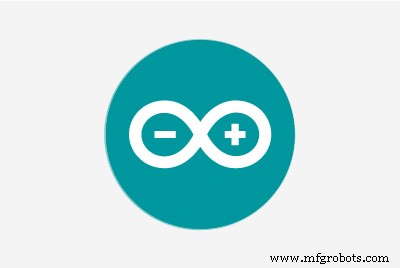 |
| |||
 |
| |||
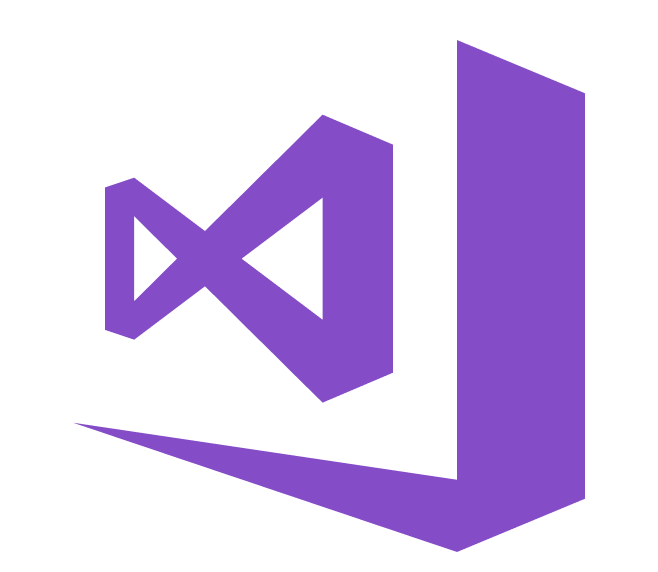 |
|
Über dieses Projekt
Insbesondere im Jahr 2020 haben sofortige starke und heftige Regenfälle nachteilige Auswirkungen auf Gewächshäuser und Ernteerträge in meinem Land. Leider kommt es heutzutage häufiger zu unerwarteten und übermäßigen Regenfällen, die aufgrund des Klimawandels in einigen Gebieten relativ häufig sind. Andere Regionen leiden unterdessen unter Dürre. Im Laufe des Jahres 2020 werden in meiner Region mehr als 35 Vorfälle registriert, die den Verlust von Ernten und Vieh aufgrund von starken und heftigen Regenfällen verursacht haben. Um zur Lösung beizutragen, um durch übermäßige Regenfälle verursachte Probleme wie landwirtschaftliche Produktivitätsverluste abzuwehren und abzuwenden, habe ich dieses Projekt als Ausgangspunkt in Betracht gezogen.
In erster Linie habe ich mich in diesem Projekt auf die Auswirkungen übermäßiger Niederschläge auf die Landwirtschaft konzentriert. Übermäßige Regenfälle können jedoch zu zahlreichen Gefahren führen, zum Beispiel [1]:
- Überschwemmungen, einschließlich Lebensgefahr
- Schäden an Gebäuden und Infrastruktur
- Verlust von Feldfrüchten und Vieh,
- Erdrutsche, die Menschenleben bedrohen, Verkehr und Kommunikation stören können.
Wie neueste Studien gezeigt haben, kann übermäßiger Regen die Pflanzenproduktivität auf verschiedene Weise beeinträchtigen, einschließlich direkter physischer Schäden, verzögerter Aussaat und Ernte, eingeschränktem Wurzelwachstum, Sauerstoffmangel und Nährstoffverlust. So kann zu viel Regen für die Landwirtschaft genauso gefährlich sein wie Dürre:"Daten aus den letzten drei Jahrzehnten deuten darauf hin, dass übermäßige Niederschläge die Ernteerträge genauso beeinträchtigen können wie übermäßige Hitze und Trockenheit. In einer neuen Studie hat ein interdisziplinäres Team der Die University of Illinois verknüpfte Ernteversicherungs-, Klima-, Boden- und Maisertragsdaten von 1981 bis 2016. Die Studie ergab, dass übermäßige Niederschläge in einigen Jahren den US-Maisertrag um bis zu 34 % im Vergleich zum erwarteten Ertrag reduzierten Trockenheit und übermäßige Hitze führten in einigen Jahren zu Ertragsverlusten von bis zu 37 % [2]" .
Leider reichen Frühwarnsysteme ohne ausreichende und vorläufige lokale Wetterdaten für jedes Gewächshaus oder jeden Betrieb nicht aus, um die sich verschlimmernden Auswirkungen übermäßiger Niederschläge auf landwirtschaftliche Produkte und Prozesse vollständig zu verhindern. In der Hoffnung, die schädlichen Auswirkungen übermäßiger Niederschläge auf die Landwirtschaft abzuwenden, habe ich mich daher entschlossen, dieses Projekt als budgetfreundliche Fernwetterstation zu schaffen, um lokale Wetterinformationen zu sammeln und zu interpretieren, um genauere Vorhersagen über die Niederschlagsintensität zu machen.
Nachdem ich etwas über Deep Learning und neuronale Netze recherchiert hatte, beschloss ich, ein künstliches neuronales Netz (KNN) basierend auf dem Klassifikationsmodell zu bauen, um die gesammelten lokalen Wetterdaten zu interpretieren, um die Niederschlagsintensität gemäß den gegebenen Klassen vorherzusagen. Wie die folgende Studie zeigt, haben Forscher verschiedene neuronale Netzmodelle und -typen angewendet, um nicht nur Regenfälle, sondern auch Wetterphänomene vorherzusagen:"Viele Experimente haben neuronale Netze verwendet, um quantitative Niederschlagsmengen an verschiedenen Orten und Vorausschaubereichen vorherzusagen Forscher in Thailand konnten beispielsweise mithilfe neuronaler Feed-Forward-Netze hochpräzise Vorhersagen erhalten, um quantitative Niederschlagsmengen im ein- bis dreistündigen Look-Ahead-Bereich vorherzusagen, um mögliche Überschwemmungsgefahren vorherzusagen Wetterphänomene neben den traditionellen Vorhersagewerten, wie Niederschlagswahrscheinlichkeit/-menge, Windgeschwindigkeit, Luftdruck usw. Sie wurden sehr erfolgreich zur Vorhersage von Tornados verwendet.Außerdem verwendeten Forscher in Australien erfolgreich ein neuronales Netzwerk, um Nebel bei verschiedenen Vorhersagen zu identifizieren reicht von 3 Stunden bis 18 Stunden rund um den internationalen Flughafen Canberra [3]."
Bevor ich mein neuronales Netzmodell erstellte und testete, hatte ich über drei Monate lang Wetterdaten auf meinem Balkon und Garten in einem Umkreis von drei Kilometern gesammelt, um einen lokalen Wetterdatensatz zu erstellen, der Wetterinformationen in meiner Nachbarschaft anzeigte. Um auch bei extremen Wetterbedingungen Wetterinformationen entlocken zu können, habe ich ein Weather Station Kit mit Anemometer, Windfahne und Rain Bucket von DFRobot mit zwei verschiedenen Entwicklungsboards verwendet:
- NodeMCU ESP-12E (WiFi-fähig)
- Arduino Uno + DFRobot SIM808 GPS/GPRS/GSM-Schild (GPRS-fähig)
So könnte ich Wetterdaten per WLAN auf meinem Balkon oder GPRS übertragen, wenn die Entfernung zwischen meinem Router und der Wetterstation zu weit ist.
Ich habe mich entschieden, Google Sheets, ein cloudbasiertes Tabellenkalkulationsprogramm, zu verwenden, um von der Wetterstation generierte Wetterdaten zu sammeln, da das Erstellen großer Datensätze und das Anhängen neuer Informationen mit der Google Sheets-API einfach sind. Daher habe ich eine Webanwendung in PHP entwickelt, um von den Entwicklungsboards übertragene Wetterdaten abzurufen und an eine Tabelle in Google Sheets anzuhängen.
Nachdem ich mehr als drei Monate lang alle fünf Minuten Wetterdaten gesammelt hatte, baute ich mit TensorFlow ein Modell eines künstlichen neuronalen Netzes (ANN) auf, um Vorhersagen über die Niederschlagsintensität zu treffen. Theoretisch habe ich nach der Skalierung und Normalisierung des Datensatzes jedem Messwert eine Niederschlagsintensitätsklasse zugewiesen. Dann trainierte ich das neuronale Netzmodell, um diese Klassen zu klassifizieren:
- Kein Niederschlag
- Leichter Niederschlag
- Mäßiger Niederschlag
- Starker Niederschlag
- Heftiger Regen
So, das ist mein Projekt in Kürze 😃
In den folgenden Schritten finden Sie detailliertere Informationen zur Codierung, zur lokalen Wetterdatenerfassung und zum Aufbau eines Modells eines künstlichen neuronalen Netzes (KNN) mit TensorFlow.
Vielen Dank an DFRobot für das Sponsoring dieses Projekts.
Gesponserte Produkte von DFRobot:
⭐ Wetterstations-Kit mit Windmesser/Windfahne/Regenschaufel | Inspizieren
⭐ SIM808 GPS/GPRS/GSM-Schild für Arduino | Inspizieren



Schritt 1:Zusammenbau des Wetterstations-Kits mit Windmesser, Windfahne und Regeneimer
Dieses Wetterstations-Kit enthält ein Windmesser, eine Windrebe, einen Regeneimer und eine Sensorplatine zum Senden von Wetterdaten über das serielle Kommunikationsprotokoll. Daher ist es mit Entwicklungsboards einfach zu verwenden, um lokale Wetterdaten zu sammeln.
Es gibt 37 Bytes pro Sekunde aus, einschließlich des Endes CR/LF .
c000s000g000t086r000p000h53b10020 Datenparser:
- c000 : Luftrichtung, Grad
- s000 : Luftgeschwindigkeit (Durchschnitt), 0,1 Meilen pro Stunde
- g000 :Luftgeschwindigkeit (max.), 0,1 Meilen pro Stunde
- t086 : Temperatur, Fahrenheit
- r000 :Niederschlag (1 Stunde), 0,01 Zoll
- p000 : Regen (24 Stunden), 0,01 Zoll
- h53 : Feuchtigkeit, % (00%=100)
- b10020 : Atmosphäre, 0,1 hPa
⭐ Befestigen Sie zunächst das Windmesser und die Windfahne mit Schrauben und Muttern an der Brücke.
⭐ Verbinden Sie die Windfahne mit dem Anemometer mit dem RJ11-Telefonkabel und ziehen Sie es unter der Brücke fest.


⭐ Befestigen Sie dann den Edelstahlstab mit Schrauben an der Brücke.

⭐ Montieren Sie das Regeneimergelenk mit Schrauben unter dem Regeneimer.

⭐ Zuletzt setzen Sie den Regeneimer mit Schrauben und Muttern auf den Edelstahlstab.

⭐ Jetzt ist es bereit, Wetterdaten auch bei extremen Wetterbedingungen zu sammeln. Die Sensorplatine (Konverter) ist jedoch nicht wetterfest, daher habe ich der Wetterstation eine Kunststoffbox hinzugefügt, um die Sensorplatine und das SIM808-Schild im Freien zu schützen.
Schritt 2:Wetterdaten in Google Tabellen erfassen
Um Informationen an eine Tabelle in Google Sheets senden zu können, müssen Sie eine neue Anwendung in der Google Developer Console erstellen und die Anmeldedaten zur Verwendung der Google Sheets-API abrufen. Wenn Sie noch keine Erfahrung mit dem Erstellen von Anwendungen mit der Google Developer Console haben, befolgen Sie die nachstehenden Anweisungen.
⭐ Gehen Sie zur Google Developer Console und klicken Sie auf die Schaltfläche „NEUES PROJEKT“. Geben Sie den Projektnamen als Remote Weather Station ein .
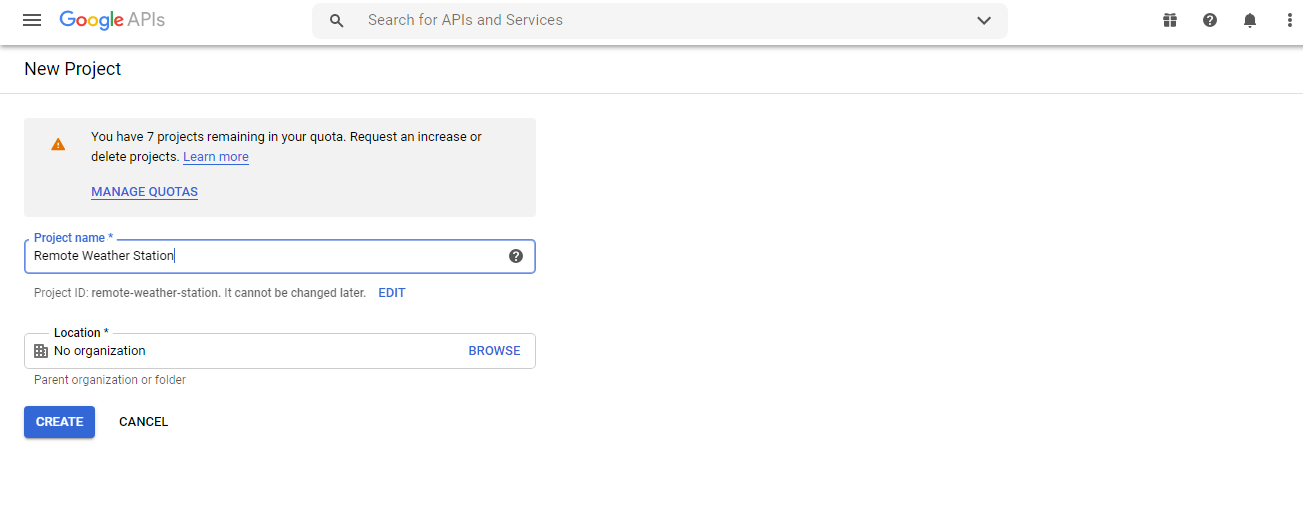
⭐ Gehen Sie zu APIs &Dienste und klicken Sie auf die API-Bibliothek, um die Google Tabellen-API zu aktivieren.
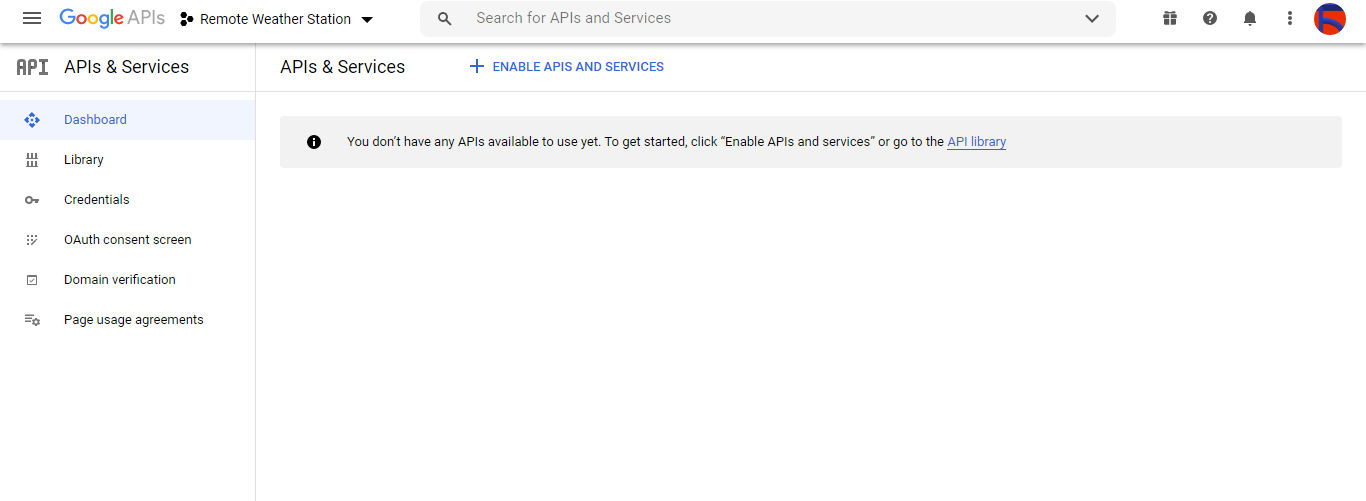
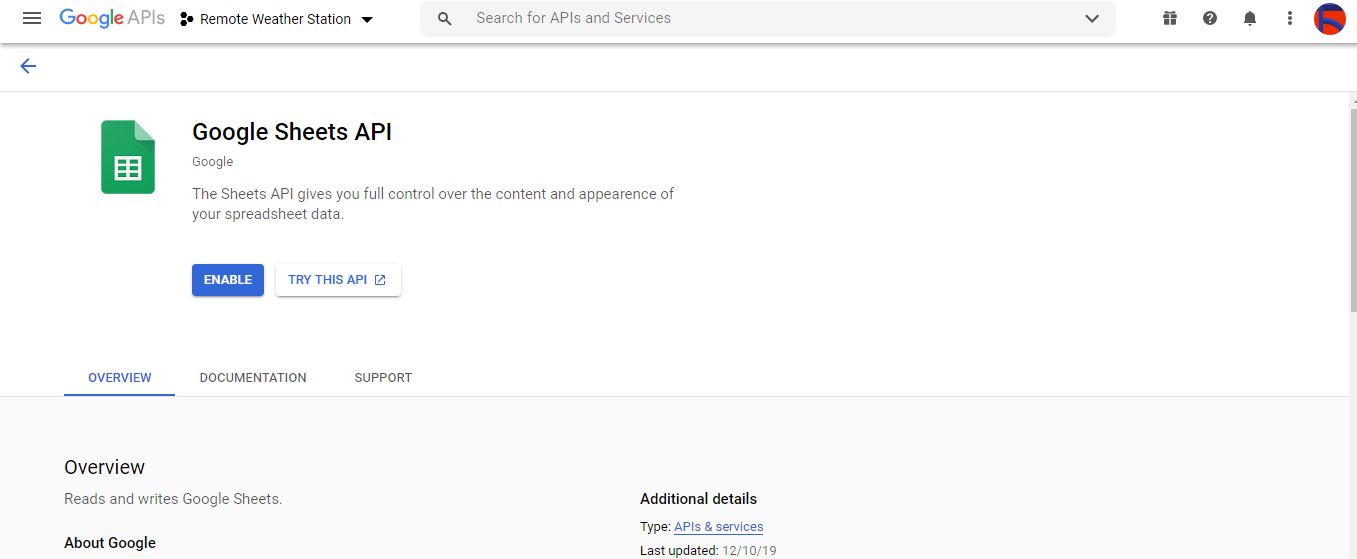
Schritt 2.1:Anmeldedaten für die Verwendung der Google Tabellen-API abrufen
⭐ Öffnen Sie das Projekt-Dashboard und klicken Sie auf Anmeldeinformationen Taste. Füllen Sie dann das unten abgebildete Formular aus, um das Dienstkonto und den Schlüssel zu erstellen.
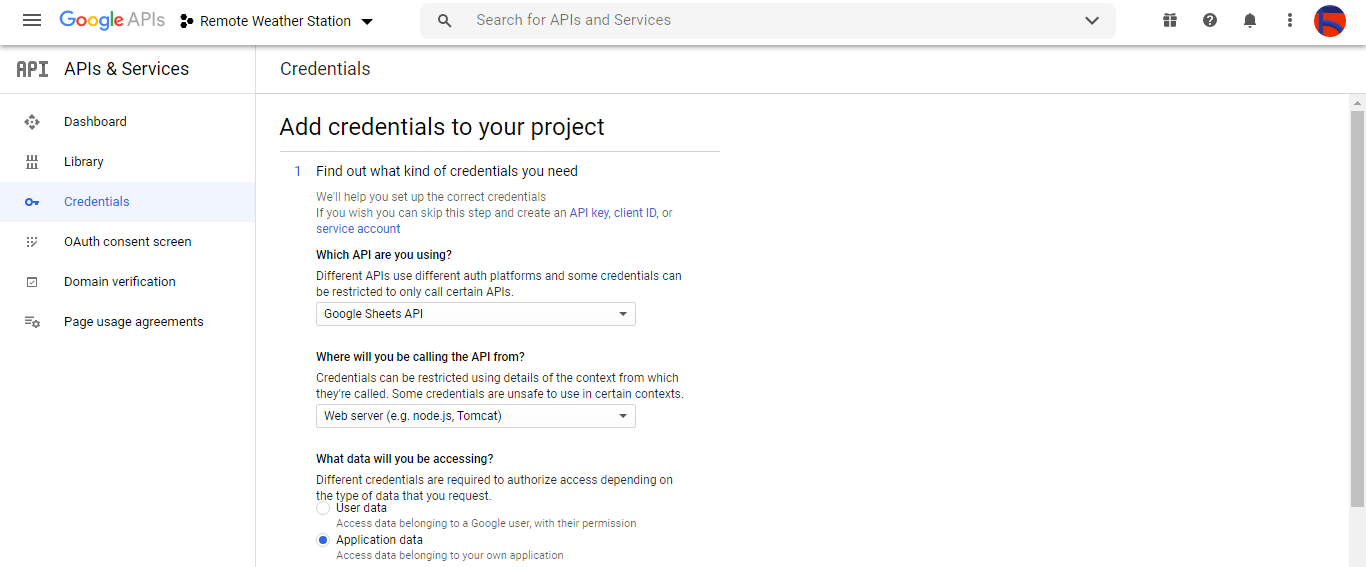

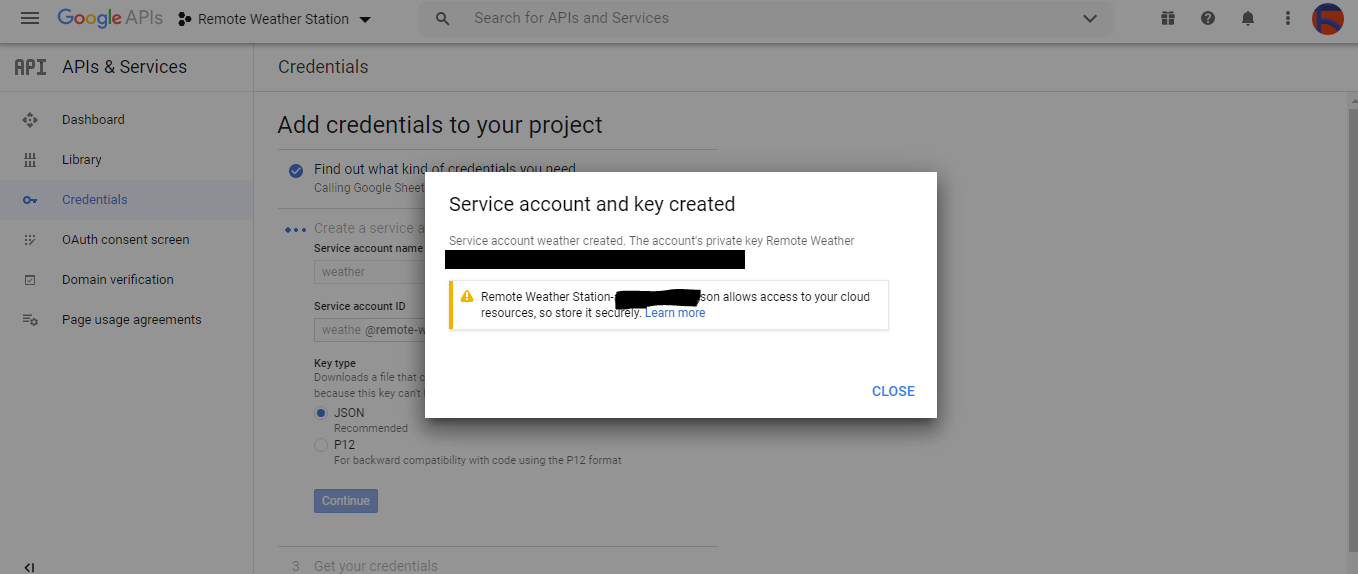
⭐ Klicken Sie auf ANMELDUNGEN ERSTELLEN Schaltfläche und konfigurieren Sie den Zustimmungsbildschirm, um eine OAuth-Client-ID erstellen zu können.
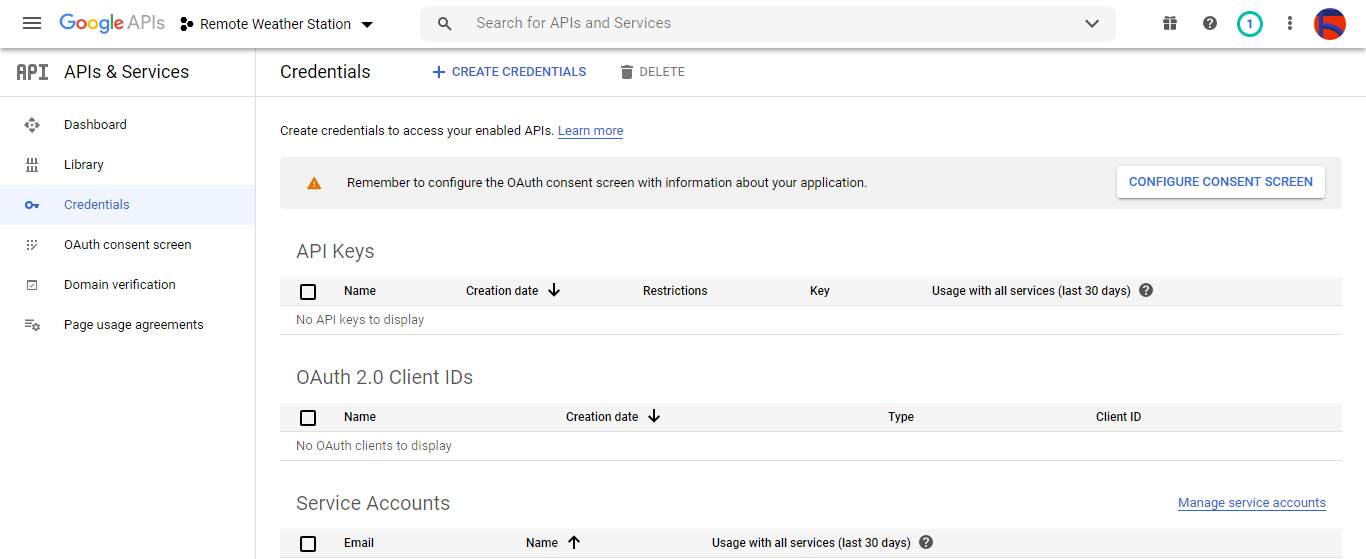
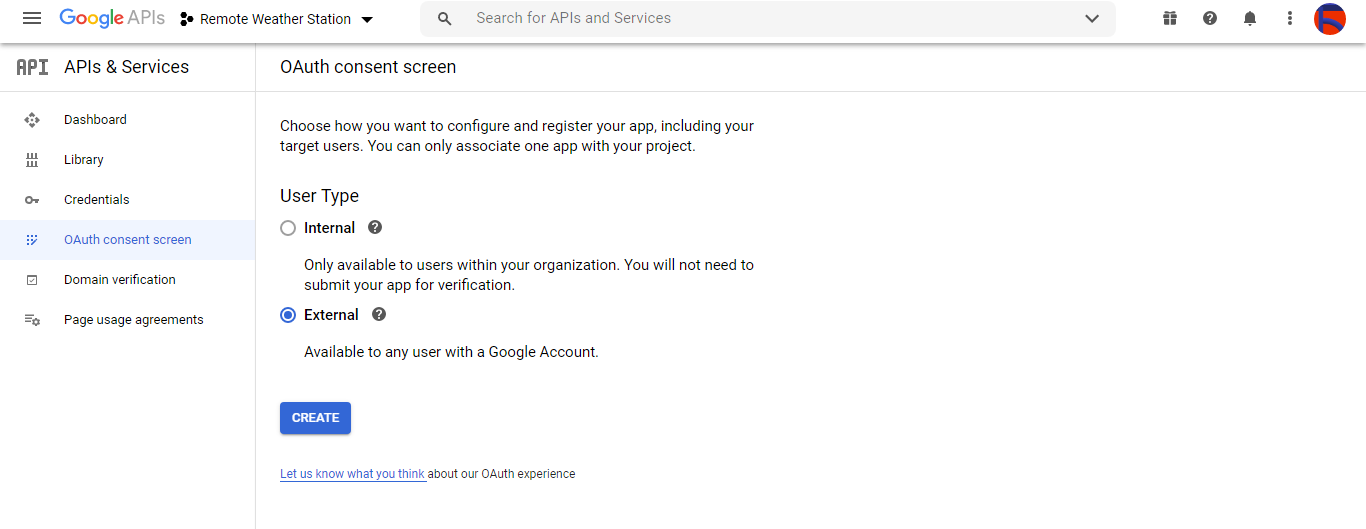
⭐ Erstellen Sie dann eine neue OAuth-Client-ID namens Client unter Desktop-App (Anwendungstyp).
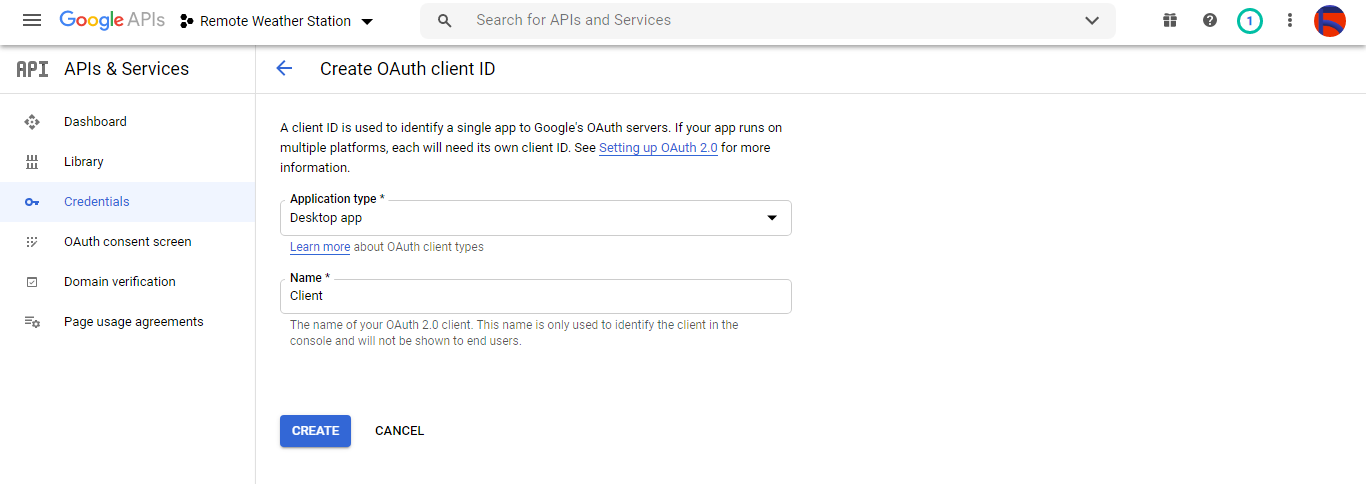
⭐ Nach dem Erstellen der OAuth-Client-ID (Client) Laden Sie die Zugangsdaten (ID und Secret) herunter und benennen Sie die Datei als credentials.json .
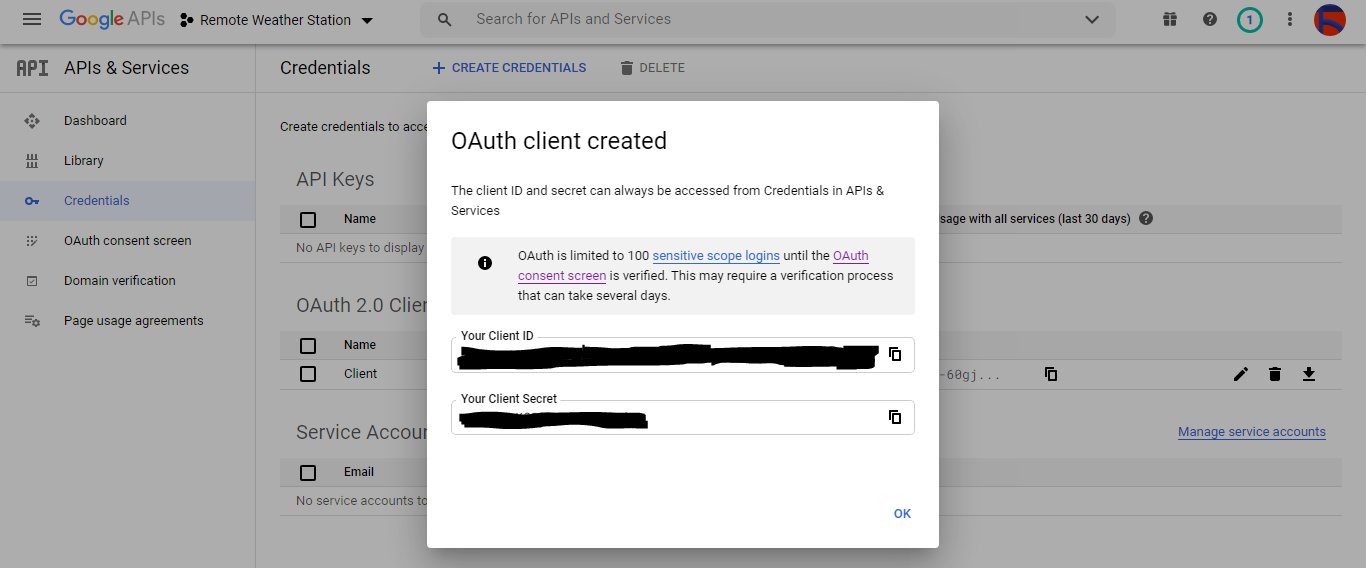
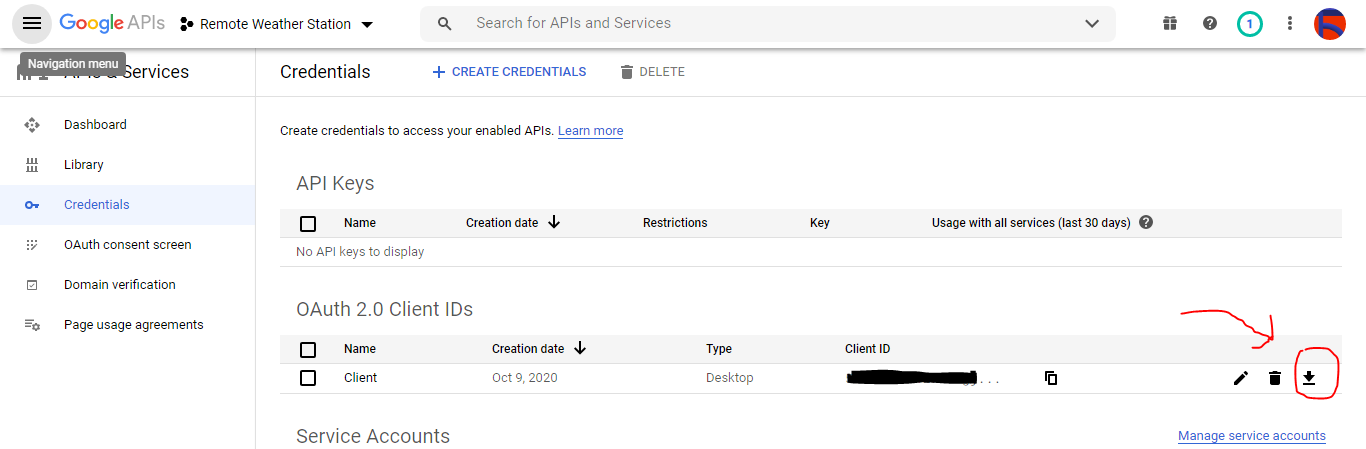
Schritt 2.2:Erstellen einer Tabelle in Google Tabellen
⭐ Gehen Sie zu Google Tabellen und wählen Sie Persönlich .
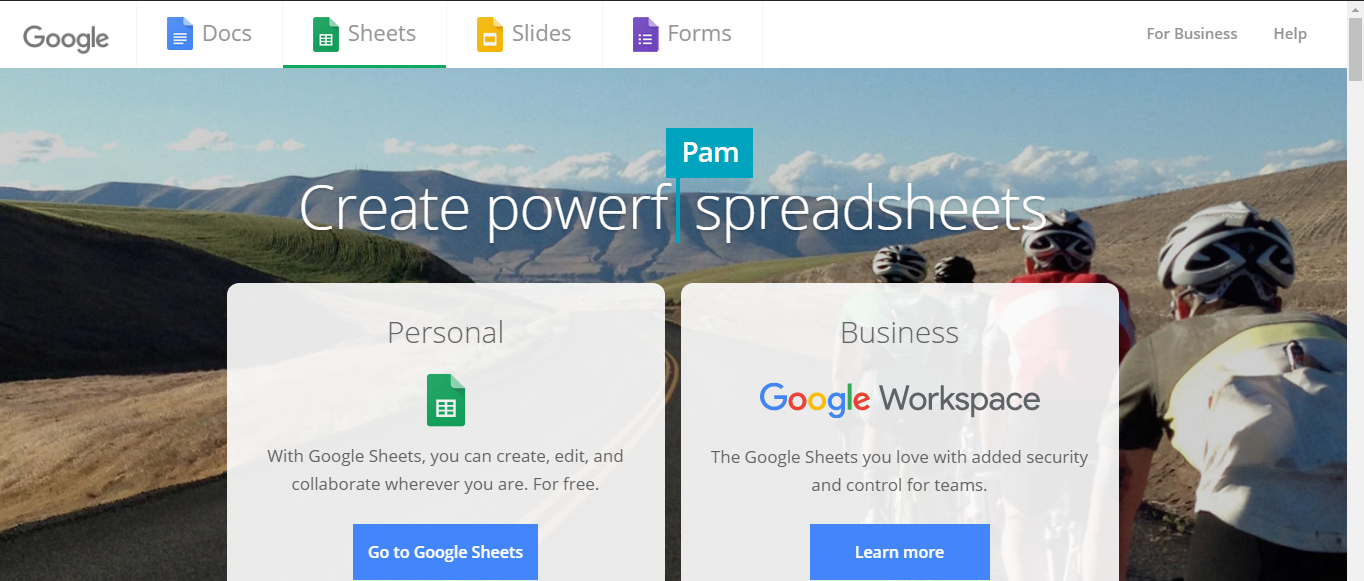
⭐ Erstellen Sie ein Leerzeichen Tabellenkalkulation und benennen Sie sie als Wetterstation .
⭐ Definieren Sie dann die Spaltennamen als erste Zeile:
- WD
- Av_WS
- Mx_WS
- 1h_RF
- 24h_RF
- Tem
- Summ
- b_PR
⭐ Ändern Sie bei Bedarf ein Diagramm, um die gesammelten Daten zu überprüfen, wie ich es getan habe.
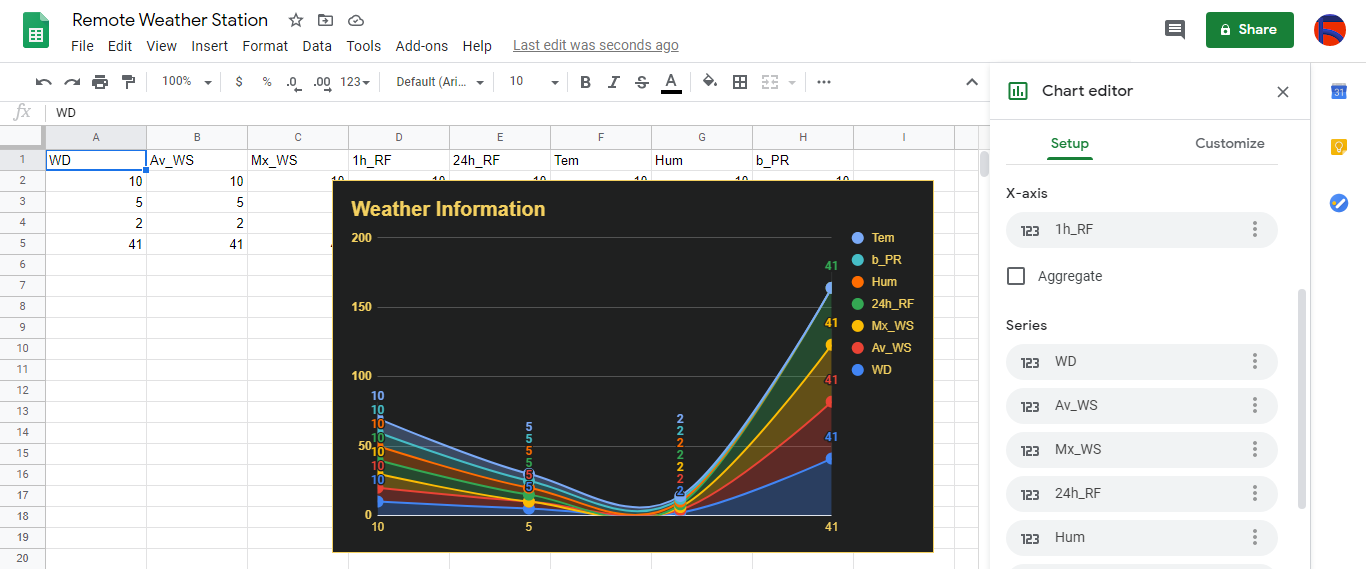
Schritt 3:Entwickeln einer Webanwendung in PHP zum Anhängen von Wetterdaten an die Tabelle
Diese PHP-Webanwendung dient zum Abrufen von Wetterdaten, die von den Entwicklungsboards (ESP8266 und SIM808) über eine HTTP-Get-Anforderung übertragen werden, und zum Anhängen dieser Daten an eine bestimmte Tabelle (nach ID) in Google Tabellen mit verifizierten Anmeldeinformationen und Token.
Die Webanwendung erfordert die Google Client Library für PHP, um Wetterdaten an eine bestimmte Tabelle in Google Sheets anzuhängen.
⭐ Erstellen Sie also zunächst einen Ordner namens remote_weather_station auf Ihrem Server und installieren Sie darin die Google Client Library für PHP.
Die remote_weather_station Ordner sollte diese vier Dateien zusätzlich zur Google Client Library enthalten, um zu funktionieren:
- index.php
- account_verification_token.php
- credentials.json (Schritt 2.1)
- token.json (Schritt 3.1)
In diesem Schritt bespreche ich die ersten beiden Dateien - index.php und account_verification_token.php:
💻 index.php
⭐ Holen Sie sich lokale Wetterdaten von der Wetterstation über eine Get-Anfrage:
// Windrichtung (wd), Durchschnittliche Windgeschwindigkeit (a_ws), Max. Windgeschwindigkeit (m_ws), 1 Stunde Niederschlag (1_rf), 24 Stunden Niederschlag (24_rf), Temperatur (tem), Luftfeuchtigkeit (hum), Luftdruck (b_pr).
$variables_from_module;
if(isset($_GET['wd']) &&isset($_GET['a_ws']) &&isset($_GET['m_ws'] ) &&isset($_GET['1_rf']) &&isset($_GET['24_rf']) &&isset($_GET['tem']) &&isset($_GET['hum']) &&isset($_GET ['b_pr'])){
$variables_from_module =[
"wd" => (int)$_GET['wd'],
"a_ws" => (float)$_GET ['a_ws'],
"m_ws" => (float)$_GET['m_ws'],
"1_rf" => (float)$_GET['1_rf'],
"24_rf" => (float)$_GET['24_rf'],
"tem" => (float)$_GET['tem'],
"hum" => (int)$_GET ['hum'],
"b_pr" => (float)$_GET['b_pr']
];
}else{
$variables_from_module =[
"wd" => "err",
"a_ws" => "err",
"m_ws" => "err",
"1_rf" => "err",
"24_rf" => "err",
"tem" => "err",
"hum" => "err",
"b_pr" => "err"
];
} ⭐ Verbinden Sie sich mit der Google Developer Console-Anwendung mit dem Namen Wetterstationsfernbedienung mithilfe von credentials.json Datei (Schritt 2.1) .
$client =new Google_Client();
$client->setApplicationName('Remote Weather Station'); // Geben Sie Ihren Anwendungsnamen ein.
$client->setScopes('https://www.googleapis.com/auth/spreadsheets');
$client->setAuthConfig('credentials.json');
$client->setAccessType('offline');
$client->setPrompt('select_account Zustimmung'); ⭐ Zuvor autorisiertes Token aus einer Datei laden (token.json ), falls vorhanden.
$tokenPath ='token.json';
if (file_exists($tokenPath)) {
$accessToken =json_decode(file_get_contents($tokenPath), true);
$client->setAccessToken($accessToken);
print("Token gefunden!");
} ⭐ Wenn kein vorheriges Token vorhanden oder abgelaufen ist, fordern Sie die Autorisierung des Benutzers an und legen Sie den Bestätigungscode fest, um die token.json zu erstellen Datei mit dem file_put_contents() Funktion.
if ($client->isAccessTokenExpired()) {
// Aktualisieren Sie den Token, wenn möglich, sonst holen Sie einen neuen.
if ($client->getRefreshToken()) {
$client->fetchAccessTokenWithRefreshToken($client->getRefreshToken());
} else {
// Autorisierung vom Benutzer anfordern.
$authUrl =$client->createAuthUrl ();
...
// Den Verifizierungscode zum Erstellen des token.json festlegen.
$authCode =trim($GLOBALS['account_verification_token' ]);
...
// Prüfen, ob ein Fehler aufgetreten ist und das account_verification_token eingegeben wurde.
if (array_key_exists('error', $accessToken)) {
throw new Exception(join(', ', $accessToken));
}else{
print("Erfolgreich! Aktualisieren Sie die Seite.");
}
}
// Speichere den Token in einer Datei.
if (!file_exists(dirname($tokenPath))) {
mkdir(dirname($tokenPath), 0700 , true);
}
file_put_contents($tokenPath, json_encode($client->getAccessToken()));
} ⭐ Geben Sie die Tabellenkalkulations-ID und den Bereich ein, um die neuesten Ergebnisse der Wetterstation an die Tabellenkalkulation anzuhängen.
https://docs.google.com/spreadsheets/d/spreadsheetId/edit#gid=0
// Geben Sie Ihre SpreadsheetId ein:
$spreadsheetId ='';
// Geben Sie den Bereich (die erste Zeile) ein, unter dem neue Werte angehängt werden (8 Zeilen) :
$range ='A1:H1';
// Aktuelle Ergebnisse der Wetterstation an die Tabelle anhängen.
$values =[
[$variables_from_module["wd" ], $variables_from_module["a_ws"], $variables_from_module["m_ws"], $variables_from_module["1_rf"], $variables_from_module["24_rf"], $variables_from_module["tem"], $variables_from_module["hum"], $variables_from_module["b_pr"]]
];
$body =new Google_Service_Sheets_ValueRange([
'values' => $values
]);
$params =[
'valueInputOption' => "RAW"
];
...
$result =$service->spreadsheets_values->append( $spreadsheetId, $range, $body, $params);
printf("
%d Zellen angehängt.", $result->getUpdates()->getUpdatedCells()); 💻 account_verification_token.php
⭐ Nach Autorisierung der Webanwendung durch die erstellte AuthUrl , geben Sie den angegebenen Bestätigungscode ein, um ein Zugriffstoken festzulegen.
$account_verification_token =""; // Geben Sie den Bestätigungscode nach der Autorisierung ein.
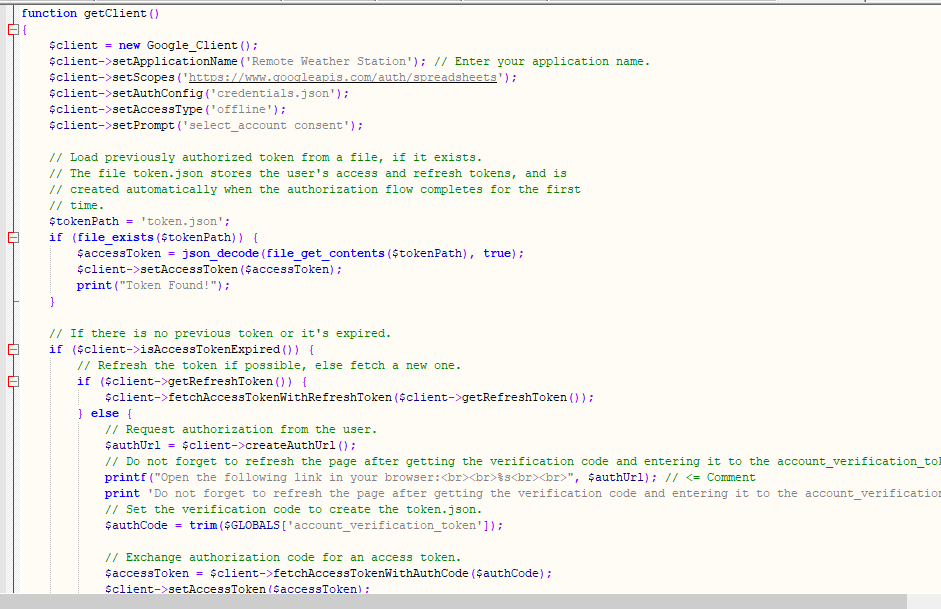
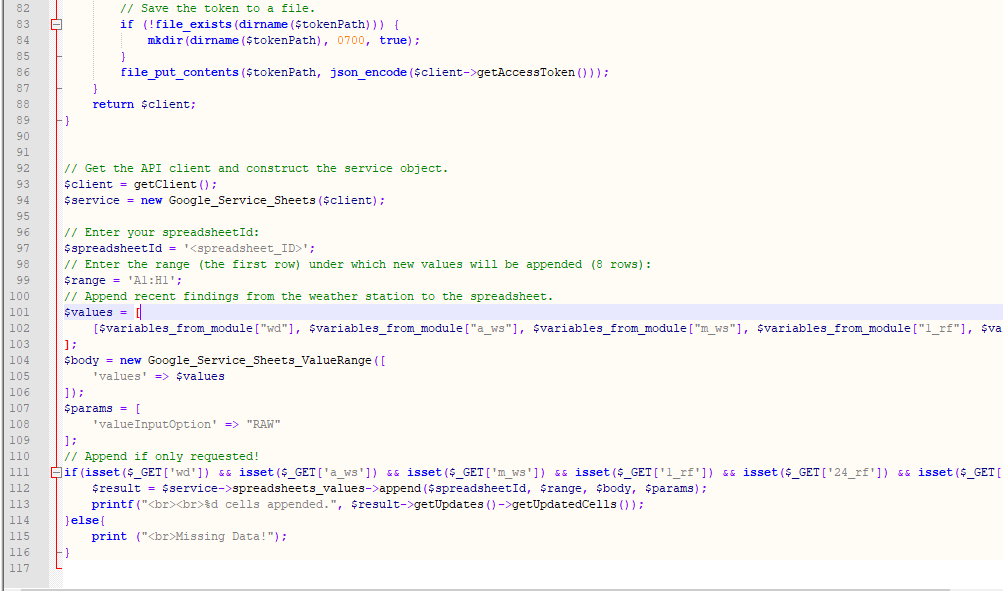
Schritt 3.1:Einrichten der Webanwendung auf dem Raspberry Pi (oder einem beliebigen Server)
Nachdem ich die PHP-Webanwendung erstellt hatte, entschied ich mich, sie auf meinem Raspberry Pi auszuführen, aber Sie können die Anwendung auf jedem Server ausführen, solange es sich um einen PHP-Server handelt.
Wenn Sie Raspberry Pi verwenden möchten, aber nicht wissen, wie Sie einen LAMP-Webserver auf dem Raspberry Pi einrichten, können Sie sich dieses Tutorial ansehen.
⭐ Verschieben Sie zunächst den Anwendungsordner (remote_weather_station) mit dem Terminal auf den Apache-Server (/var/www/html), da der Apache-Server ein geschützter Ort ist.
sudo mv /home/pi/Downloads/remote_weather_station /var/www/html/
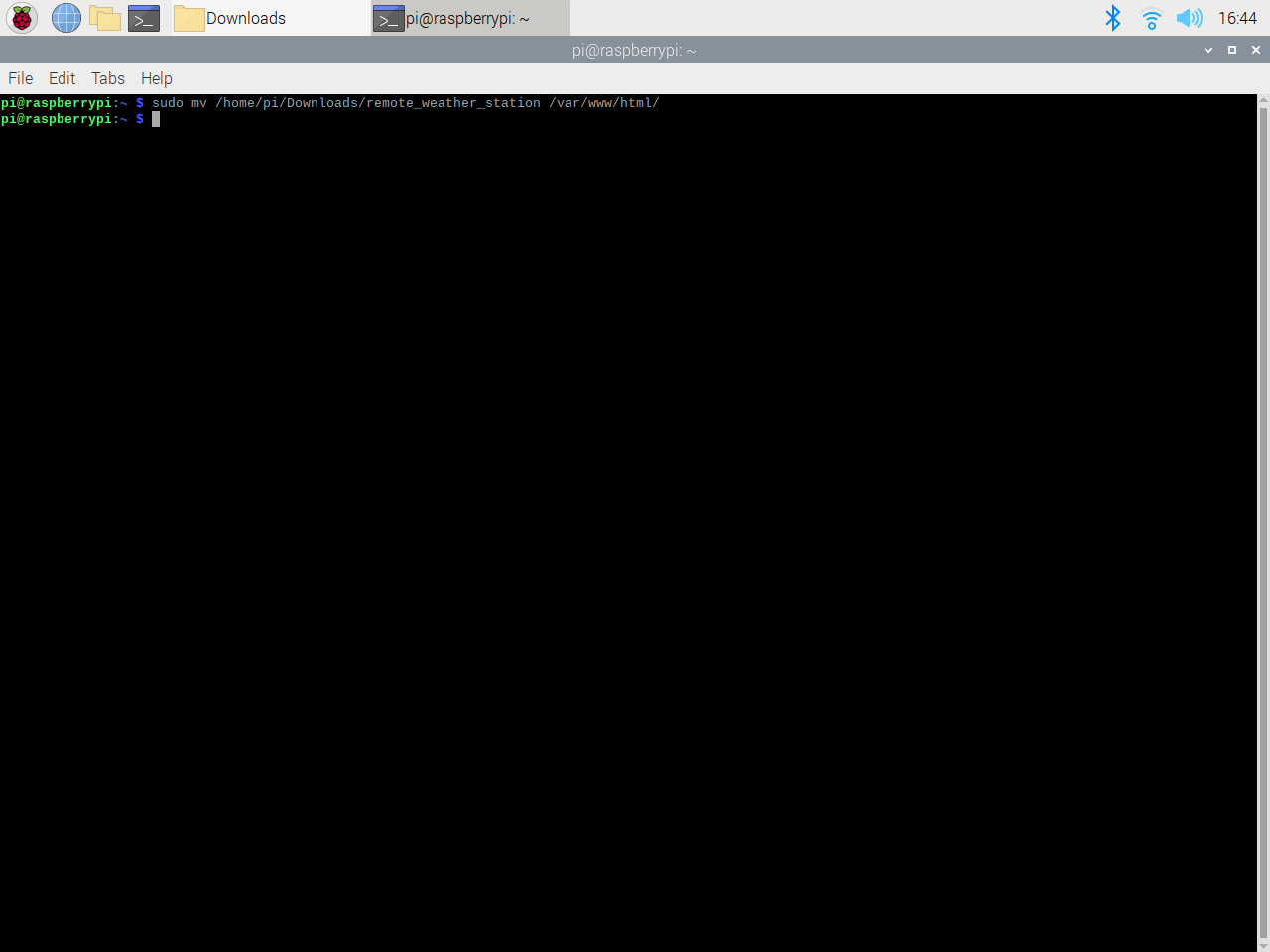
⭐ Die Webanwendung gibt beim ersten Öffnen aufgrund des fehlenden Verifizierungscodes einen Fehler aus. Um den Bestätigungscode zu erhalten, rufen Sie den von der Anwendung generierten Autorisierungslink auf.
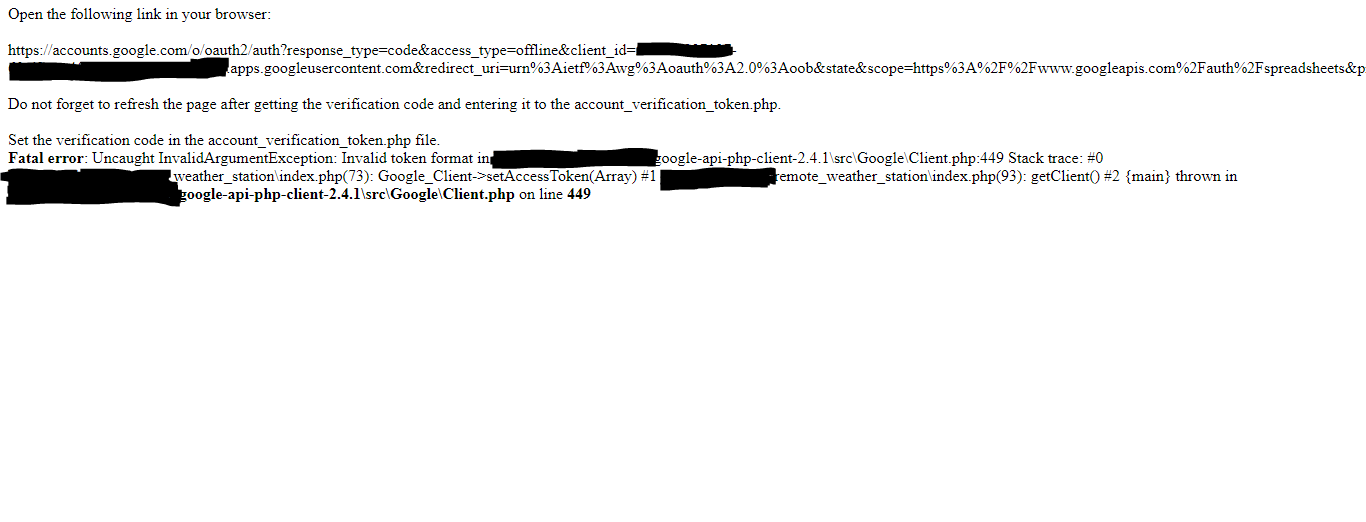
⭐ Klicken Sie dann auf Gehe zur Remote-Wetterstation (unsicher) .

⭐ Gewähren Sie der Anwendung die erforderlichen Berechtigungen.
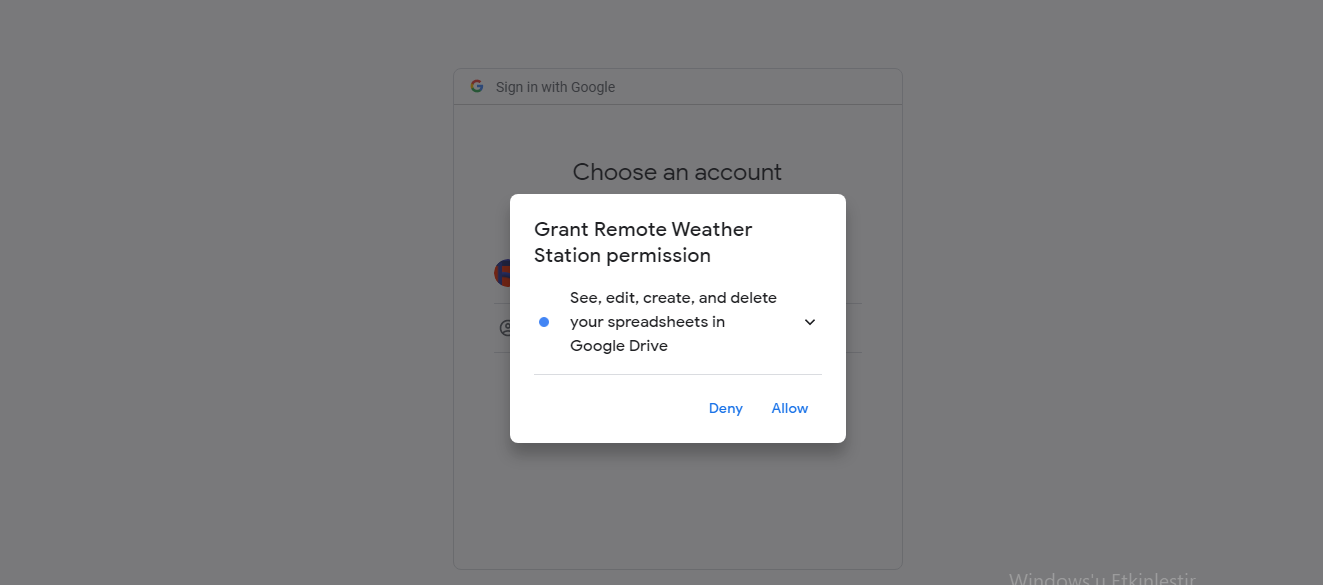
⭐ Kopieren Sie nun den Bestätigungscode und fügen Sie ihn in account_verification_token.php ein .
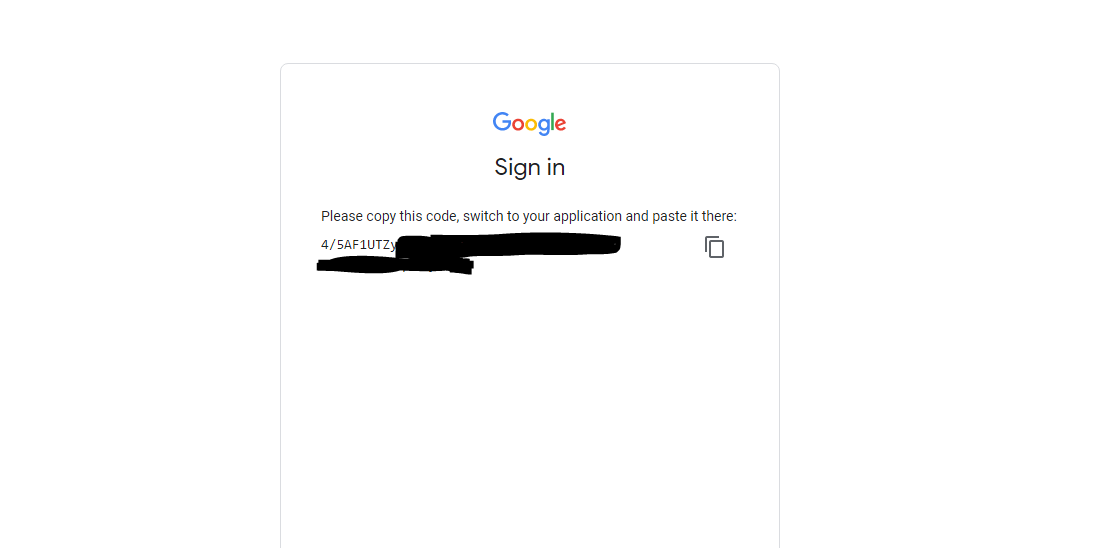
⭐ Kehren Sie zur Webanwendung zurück. Es sollte die Bestätigungsmeldung angezeigt werden:Erfolgreich! Aktualisieren Sie die Seite .

⭐ Nach dem Aktualisieren der Seite verwendet die Webanwendung den Verifizierungscode, um ein Zugriffstoken zu erhalten und speichert das Zugriffstoken in einer Datei namens token.json . Somit wird kein Fehler mehr ausgegeben.
⭐ Um zu testen, ob die PHP-Webanwendung neue Daten korrekt an die angegebene Tabelle anhängt:
http://localhost/remote_weather_station/?wd=12&a_ws=8&m_ws=11&1_rf=14&24_rf=84&tem=24&hum=32&b_pr=57
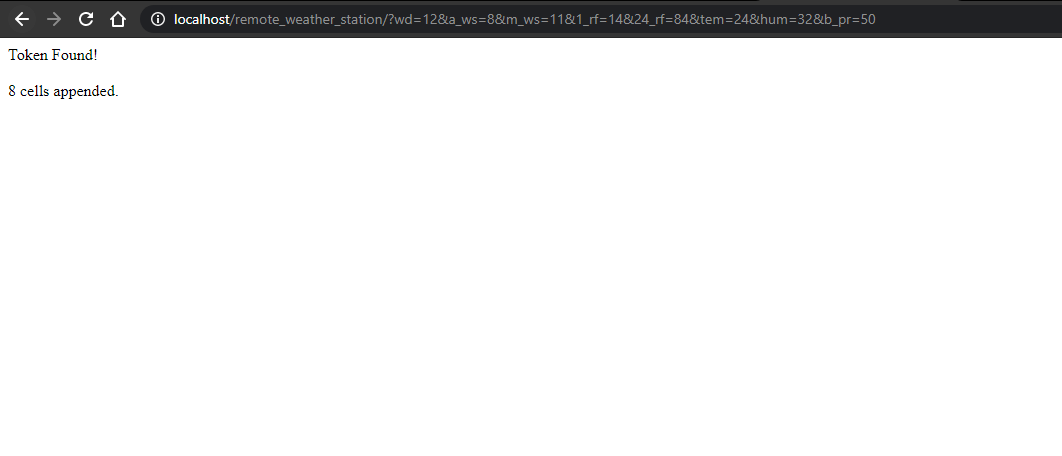
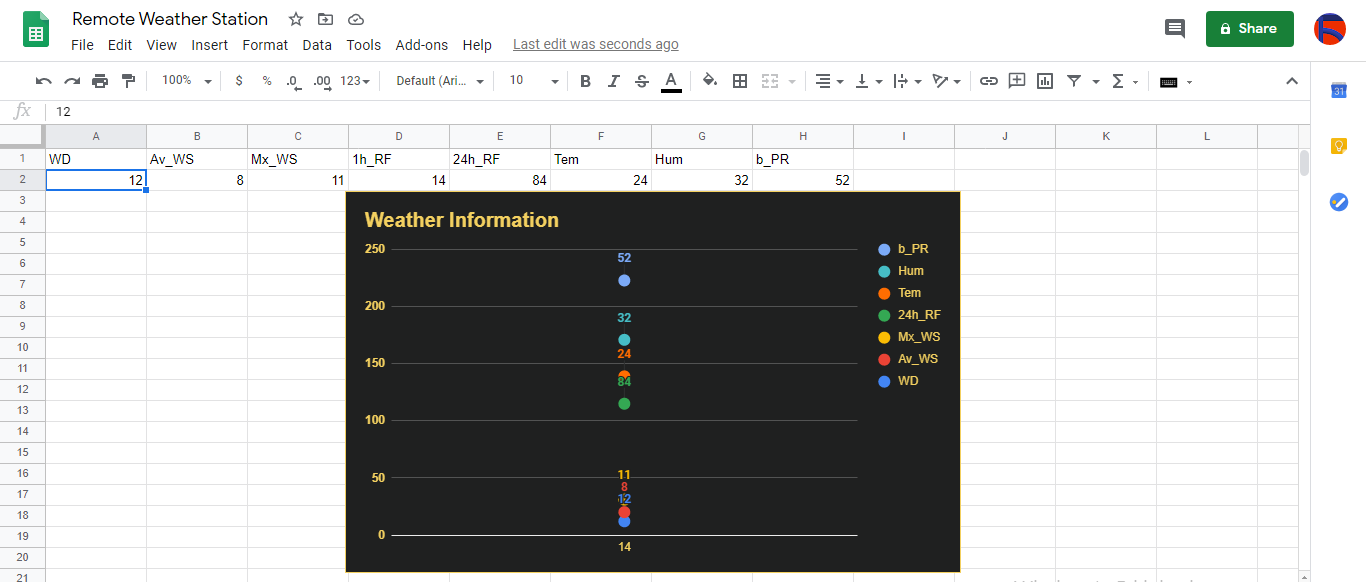
Schritt 4:Wetterdaten lesen und senden mit ESP8266 (WiFi)
Um Wetterdaten auf meinem Balkon zu sammeln, habe ich ein NodeMCU ESP-12E (ESP8266) Entwicklungsboard mit der Wetterstation verwendet.
Ich habe es so programmiert, dass es alle fünf Minuten Wetterdaten an die PHP-Webanwendung sendet.

⭐ Fügen Sie die erforderlichen Bibliotheken hinzu und definieren Sie die WLAN-Einstellungen.
#include
#include
#include
#include
#include
// Definieren Sie Ihre WLAN-Einstellungen.
const char *ssid ="";
const char *password =" "; ⭐ Definieren Sie die Wetterstationseinstellungen und die seriellen Anschlusspins - D6, D5.
// Wetterstationseinstellungen definieren:
char databuffer[35];
double temp;
int transfer =0;
// Define die seriellen Anschlusspins - RX und TX.
SoftwareSerial Serial_1(D6, D5); // (Rx, Tx) ⭐ Im getBuffer() Funktion, Daten von der Wetterstation abrufen.
void getBuffer(){
int index;
for (index =0;index <35;index ++){
if(Serial_1.available()){
databuffer[index] =Serial_1.read();
if (databuffer[0] !='c'){
index =-1;
}
}
else{
index --;
}
}
} ⭐ Debuggen Sie die Wetterdaten und erstellen Sie den Link.
String weather_data ="wd=" + String(WindDirection()) + "&a_ws=" + String(WindSpeedAverage()) + "&m_ws=" + String(WindSpeedMax()) + "&1_rf=" + String(RainfallOneHour()) + "&24_rf=" + String(RainfallOneDay()) + "&tem=" + String(Temperature()) + "&hum=" + String(Feuchtigkeit()) + "&b_pr=" + String( BarPressure());
String server ="http://192.168.1.24/remote_weather_station/?;
...
int WindDirection(){ return transCharToInt(Datenpuffer,1,3); } // Windrichtung (Grad)
float WindSpeedAverage(){ temp =0.44704 * transCharToInt(databuffer,5,7); Rücklauftemperatur; } // Durchschnittliche Fluggeschwindigkeit (1 Minute)
float WindSpeedMax(){ temp =0.44704 * transCharToInt(databuffer,9,11); Rücklauftemperatur; } //Max. Luftgeschwindigkeit (5 Minuten)
float Temperature () {temp =(transCharToInt(databuffer,13,15) - 32.00) * 5.00 / 9.00; Rücklauftemperatur; } // Temperatur ("C")
float RainfallOneHour(){ temp =transCharToInt(databuffer,17,19) * 25.40 * 0.01; Rücklauftemperatur; } // Niederschlag (1 Stunde)
float RainfallOneDay(){ temp =transCharToInt(databuffer,21,23) * 25.40 * 0.01; Rücklauftemperatur; } // Niederschlag (24 Stunden)
int Humidity(){ return transCharToInt(databuffer,25,26); } // Feuchtigkeit (%)
float BarPressure(){ temp =transCharToInt(databuffer,28,32); Rücklauftemperatur / 10,00; } // Barometrischer Druck (hPA) ⭐ Sende alle 5 Minuten Datenpakete an Raspberry Pi (oder einen beliebigen Server).
übertragen++; Serial.println("Time =>" + String(übertragen) + "s / " + String(int(5*60)) + "s\n\n");
if(übertragen ==5* 60){
// Erstellen Sie das HTTP-Objekt, um eine Anfrage an den Server zu senden.
HTTPClient http;
http.begin(Server + Wetterdaten);
int httpCode =http.GET();
String payload =http.getString();
Serial.println("Data Send...\nHTTP Code => " + String(httpCode) + "\nServer Response => " + payload + "\n\n");
http.end();
transferring =0;
}
// Wait 1 second...
delay(1000);

⭐ After uploading the code to the NodeMCU ESP-12E (ESP8266) development board, it displays weather data every second on the serial monitor and sends data packets every five minutes (300 seconds) to the PHP web application.
Connection is successful!
...
Weather Data => wd=0&a_ws=0.00&m_ws=0.00&1_rf=0.00&24_rf=0.00&tem=21.67&hum=29&b_pr=1016.70
Buffer => c000s000g000t071r000p000h29b10167*3
Time => 299s / 300s
Weather Data => wd=0&a_ws=0.00&m_ws=0.00&1_rf=0.00&24_rf=0.00&tem=21.67&hum=29&b_pr=1016.70
Buffer => c000s000g000t071r000p000h29b10167*3
Time => 300s / 300s
... ⭐ Then, it shows the response from the server.
...
Data Send...
HTTP Code => 200
Server Response => Token Found!
8 cells appended.
...
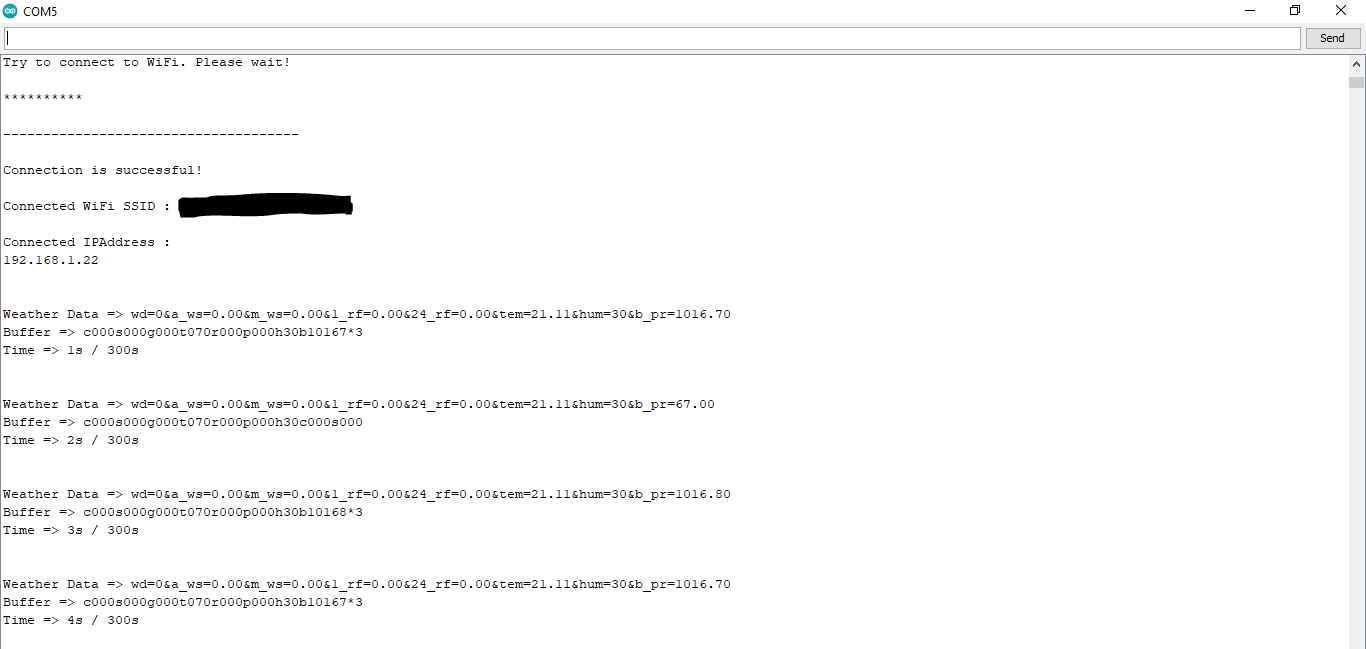

Step 4.1:Reading and sending weather data with SIM808 (GPRS)
To collect weather data in my backyard, I used a SIM808 shield for Arduino Uno if the distance between the weather station and my router is too far away.
Most of the code is the same and covered in the previous step aside from the parts below.

⭐ Include required libraries and define the sim808 object.
For SIM808 GPS/GPRS/GSM Shield | Download
#include
#include
// Define the sim808.
DFRobot_SIM808 sim808(&Serial); ⭐ Initialize the SIM808 module and continue if it is working accurately.
//******** Initialize sim808 module *************
while(!sim808.init()) {
delay(1000);
Serial.print("Sim808 init error\r\n");
}
delay(2000);
// Continue if the SIM808 Module is working accurately.
Serial.println("Sim808 init success");
delay(5000); ⭐ Send data packets every 5 minutes to the server by establishing a TCP connection to make a GET request.
transferring++; Serial.println("Time => " + String(transferring) + "s / " + String(int(5*60)) + "s\n\n");
if(transferring ==5*60){
//*********** Attempt DHCP *******************
while(!sim808.join(F("cmnet"))) {
Serial.println("Sim808 join network error!");
delay(2000);
}
//************ Successful DHCP ****************
delay(5000);
Serial.println("Successful DHCP");
//*********** Establish a TCP connection ************
if(!sim808.connect(TCP,"192.168.1.24", 80)) { // Change it with your server.
Serial.println("Connection Error");
}else{
Serial.println("Connection OK");
}
delay(2000);
... ⭐ After creating the line string, convert it from string to char array to make an HTTP Get Request with the SIM808.
...
String line ="GET /remote_weather_station/?" + weather_data_1 + weather_data_2 + weather_data_3 + " HTTP/1.0\r\n\r\n";
Serial.println(line);
char buffer[512];
// Convert the line from string to char array to make an HTTP Get Request with the SIM808.
char web_hook[110];
String_to_Char(line, 110, web_hook);
sim808.send(web_hook, sizeof(web_hook)-1);
while (true) {
int ret =sim808.recv(buffer, sizeof(buffer)-1);
if (ret <=0){
Serial.println("Fetch Over...");
break;
}
...
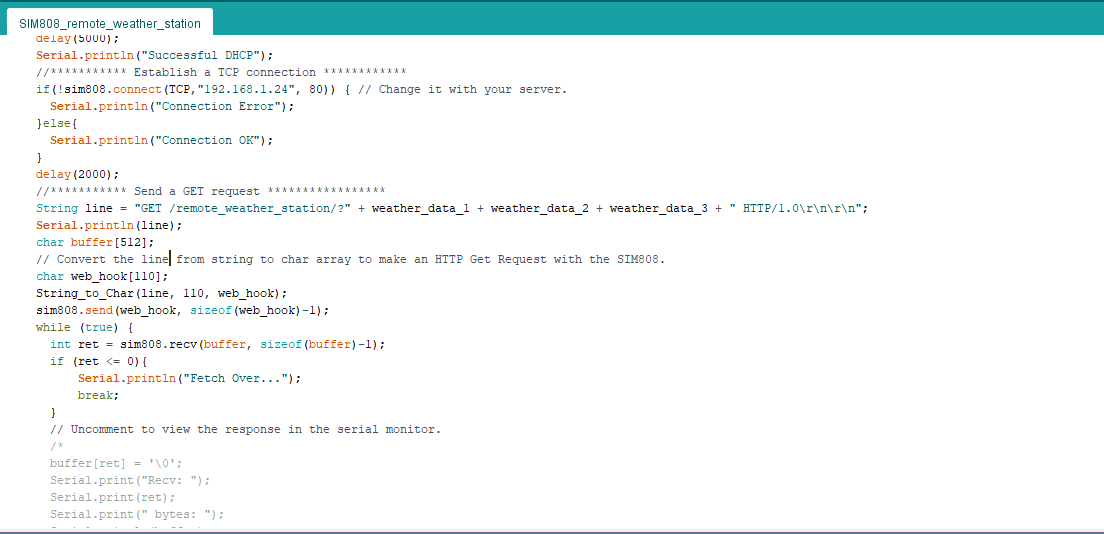
⭐ After uploading the code to the SIM808 shield, it displays weather data every second on the serial monitor and sends data packets every five minutes (300 seconds) to the PHP web application.
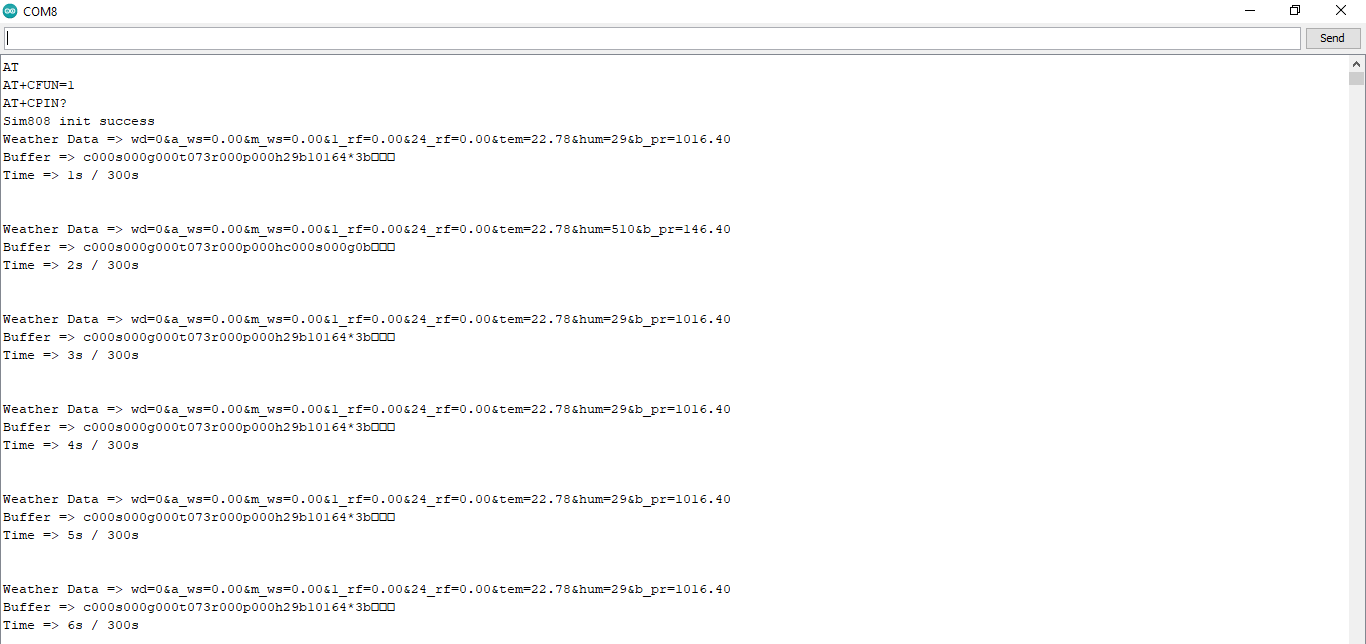
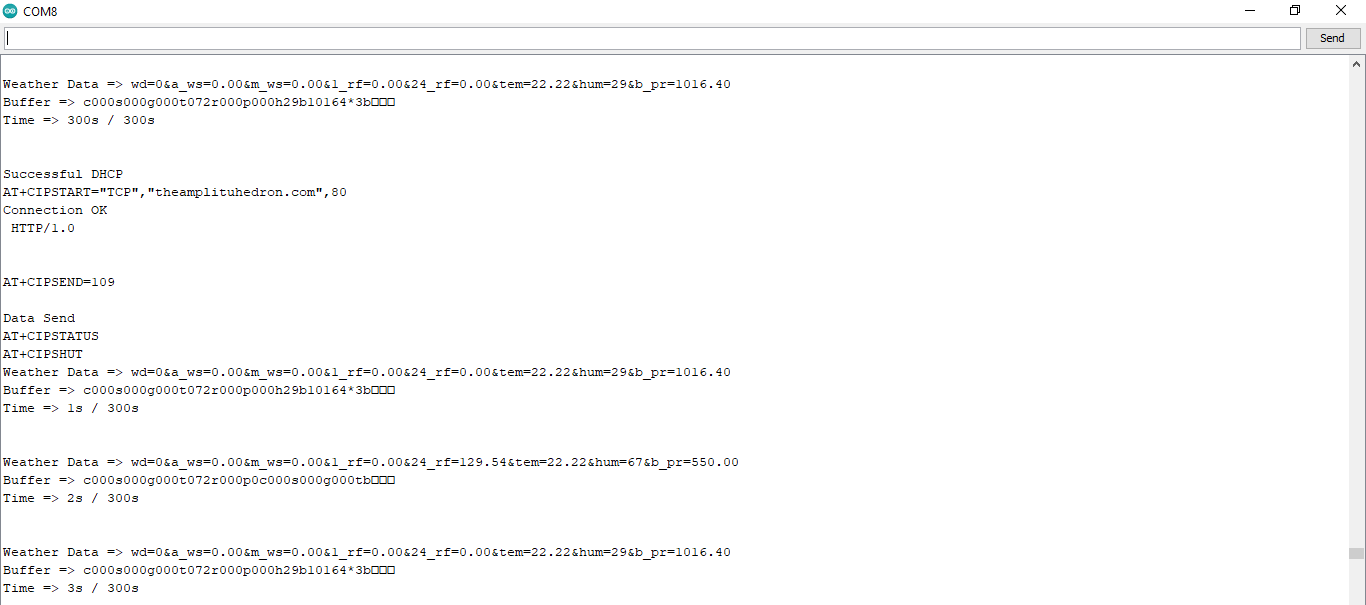
Step 4.2:Creating the weather data set for more than three months
After finishing coding, I started to collate weather data on Google Sheets every five minutes for more than three months to build a neural network model and make predictions on the rainfall intensity.
Collected Weather Data:
- Wind Direction (deg)
- Average Wind Speed (m/s)
- Max Wind Speed (m/s)
- One-Hour Rainfall (mm)
- 24-Hours Rainfall (mm)
- Temperature (°C)
- Humidity (%)
- Barometric Pressure (hPa)
Then, I downloaded the spreadsheet as Remote Weather Station.csv , consisting of 32219 rows as my preliminary local weather data set. I am still collating weather data to improve my data set and model :)
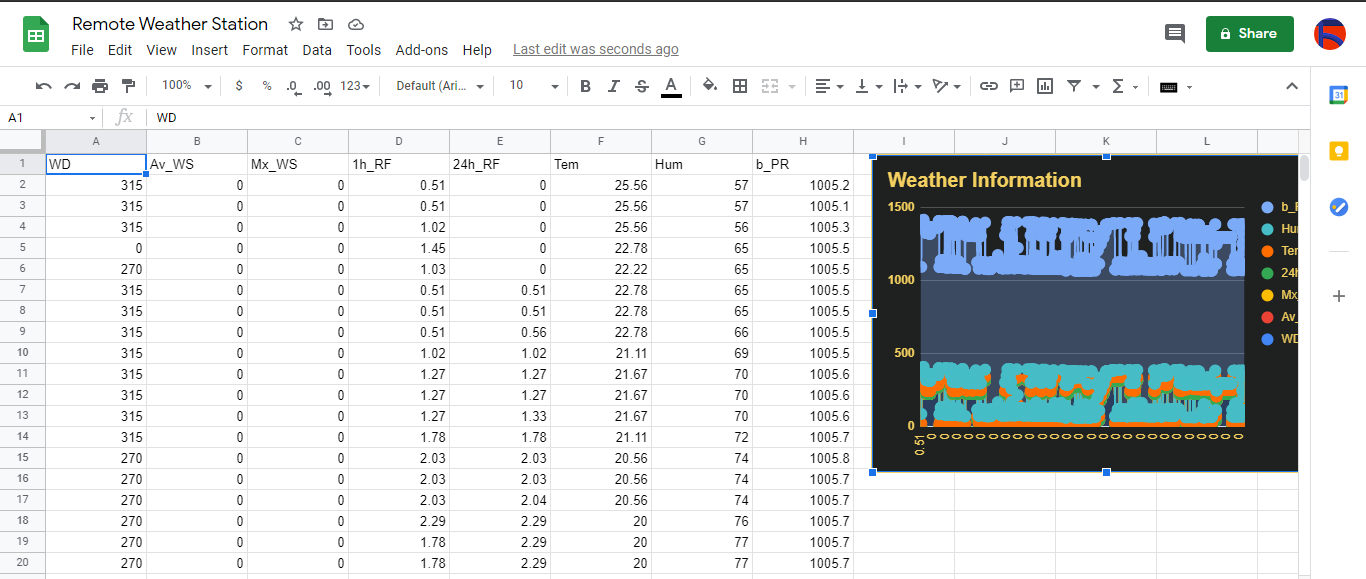
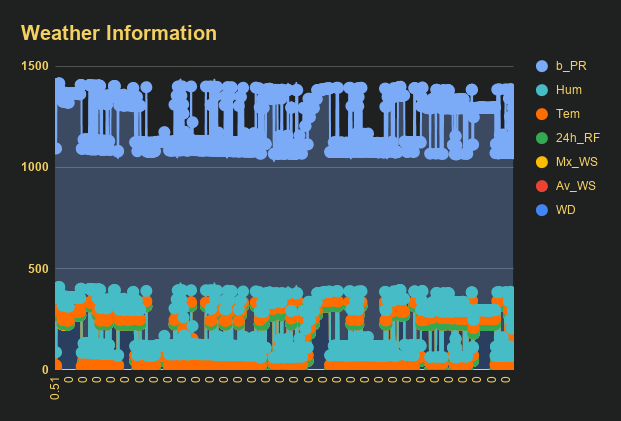
Step 5:Building an Artificial Neural Network (ANN) with TensorFlow
When I completed collating my preliminary local weather data set, I started to work on my artificial neural network (ANN) model to make predictions on the rainfall intensity.
I decided to create my neural network model with TensorFlow in Python. So, first of all, I followed the steps below to grasp a better understanding of the weather data:
- Data Visualization
- Data Scaling (Normalizing)
- Data Preprocessing
- Data Splitting
After applying these steps, I decided to use my neural network model to classify different rainfall intensity classes theoretically assigned as labels (outputs) for each input (row). I created my classes according to the rate of precipitation, which depends on the considered time.
The following categories are used to classify rainfall intensity by the rate of precipitation (rainfall):
- Light rain — when the precipitation rate is <2.5 mm per hour
- Moderate rain — when the precipitation rate is between 2.5 mm and 7.6 mm per hour
- Heavy rain — when the precipitation rate is between 7.6 mm and 50 mm per hour
- Violent rain — when the precipitation rate is> 50 mm per hour
According to the precipitation (rainfall) rates, I preprocessed the weather data to assign one of these five classes for each input as its label:
- 0 (None)
- 1 (Light Rain)
- 2 (Moderate Rain)
- 3 (Heavy Rain)
- 4 (Violent Rain)
After scaling (normalizing) and preprocessing the weather data, I elicited seven input variables and one label for each reading, classified with the five mentioned classes. Then, I built an artificial neural network model with TensorFlow to obtain the best possible results and predictions with my preliminary data set.
Layers:
- 7 [Input]
- 16 [Hidden]
- 32 [Hidden]
- 64 [Hidden]
- 128 [Hidden]
- 5 [Output]
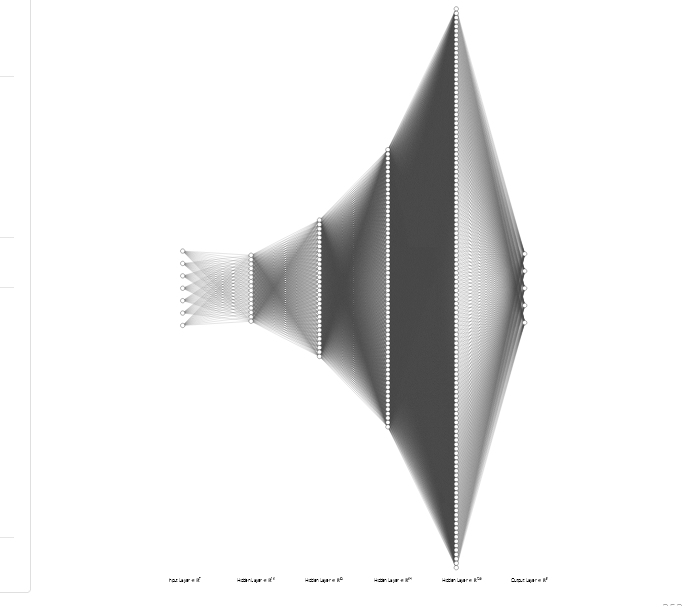
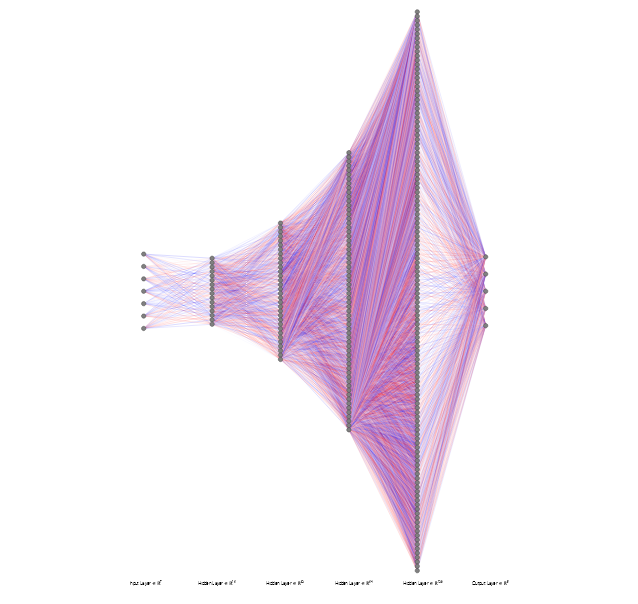
To execute all steps above, I created a class named Weather_Station in Python after including the required libraries:
import tensorflow as tf
from tensorflow import keras
import matplotlib.pyplot as plt
import numpy as np
import pandas as pd Subsequently, I will discuss coding in Python for each step I mentioned above.
Also, you can download IoT_weather_station_neural_network.py to inspect coding.
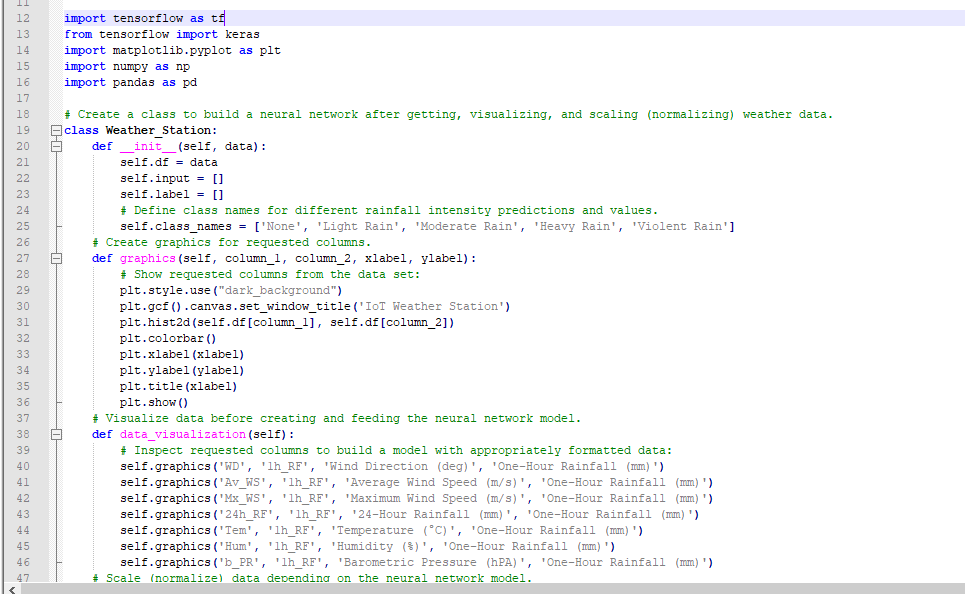
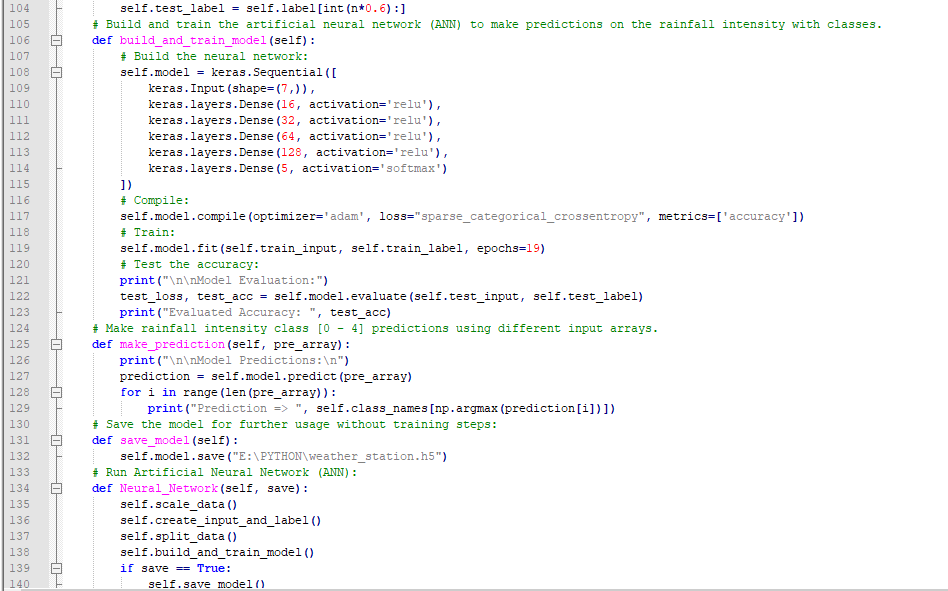
Step 5.1:Visualizing and scaling (normalizing) the weather data
Before diving in to build a model, it is important to understand the weather data to pass the model appropriately formatted data.
So, in this step, I will show you how to visualize weather data and scale (normalize) in Python.
⭐ First of all, read the weather data from Remote Weather Station.csv .
csv_path ="E:\PYTHON\Remote Weather Station.csv"
df =pd.read_csv(csv_path) ⭐ In the graphics() function, visualize the requested columns from the weather data set by using the Matplotlib library.
def graphics(self, column_1, column_2, xlabel, ylabel):
# Show requested columns from the data set:
plt.style.use("dark_background")
plt.gcf().canvas.set_window_title('IoT Weather Station')
plt.hist2d(self.df[column_1], self.df[column_2])
plt.colorbar()
plt.xlabel(xlabel)
plt.ylabel(ylabel)
plt.title(xlabel)
plt.show() ⭐ In the data_visualization() function, inspect all columns before scaling weather data to build a model with appropriately formatted data.
def data_visualization(self):
# Inspect requested columns to build a model with appropriately formatted data:
self.graphics('WD', '1h_RF', 'Wind Direction (deg)', 'One-Hour Rainfall (mm)')
self.graphics('Av_WS', '1h_RF', 'Average Wind Speed (m/s)', 'One-Hour Rainfall (mm)')
self.graphics('Mx_WS', '1h_RF', 'Maximum Wind Speed (m/s)', 'One-Hour Rainfall (mm)')
self.graphics('24h_RF', '1h_RF', '24-Hour Rainfall (mm)', 'One-Hour Rainfall (mm)')
self.graphics('Tem', '1h_RF', 'Temperature (°C)', 'One-Hour Rainfall (mm)')
self.graphics('Hum', '1h_RF', 'Humidity (%)', 'One-Hour Rainfall (mm)')
self.graphics('b_PR', '1h_RF', 'Barometric Pressure (hPA)', 'One-Hour Rainfall (mm)')
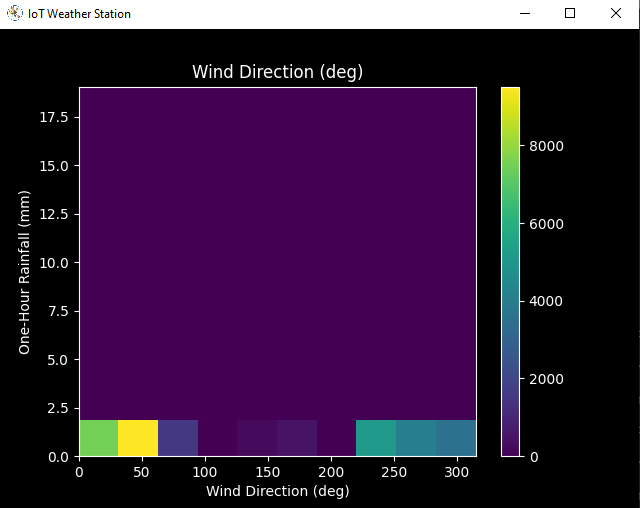
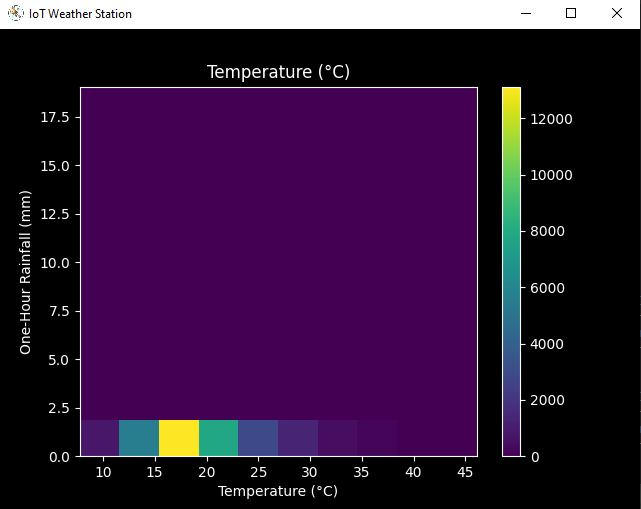
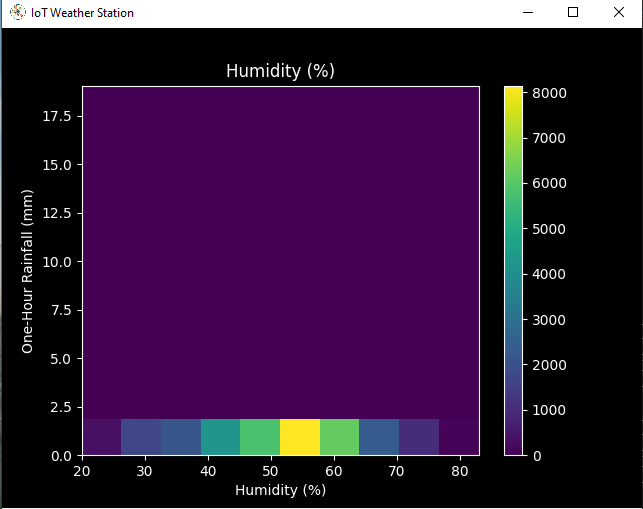
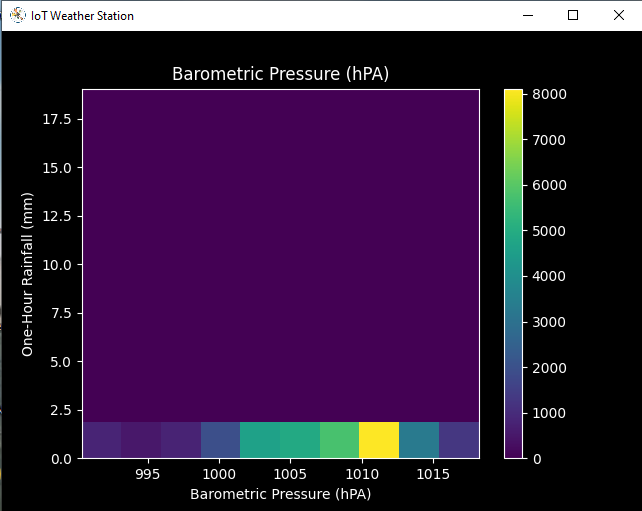
After visualizing weather data, I scaled (normalized) each column to format it properly.
Normally, each row (reading) looked like this before scaling:
- 315, 0.45, 0, 0.51, 0.51, 22.78, 65, 1005.5
⭐ In the scale_data() function:
⭐ The wind direction in units of degrees and angles do not make good model inputs. 360° and 0° should be close to each other and wrap around smoothly. The direction should not matter if the wind is not blowing. Thus, convert the wind direction and velocity columns to a wind vector to interpret them easily with a neural network model.
def scale_data(self):
# Wind Direction and Speed:
wv =self.df.pop('Av_WS')
max_wv =self.df.pop('Mx_WS')
# Convert to radians.
wd_rad =self.df.pop('WD')*np.pi / 180
# Calculate the wind x and y components.
self.df['scaled_WX'] =wv*np.cos(wd_rad)
self.df['scaled_WY'] =wv*np.sin(wd_rad)
# Calculate the max wind x and y components.
self.df['scaled_max_WX'] =max_wv*np.cos(wd_rad)
self.df['scaled_max_WY'] =max_wv*np.sin(wd_rad)
... ⭐ For the remaining columns except for 1h_RF , divide them into average reading values to scale (normalize) and format.
...
# Temperature:
tem =self.df.pop('Tem')
self.df['scaled_Tem'] =tem / 25
# Humidity:
hum =self.df.pop('Hum')
self.df['scaled_Hum'] =hum / 70
# Barometric Pressure:
bPR =self.df.pop('b_PR')
self.df["scaled_bPR"] =bPR / 1013
# 24 Hour Rainfall (Approx.)
rain_24 =self.df.pop('24h_RF')
self.df['scaled_24h_RF'] =rain_24 / 24 After completing scaling (normalizing), I extracted these new columns from the weather data set:
- scaled_WX
- scaled_WY
- scaled_max_WX
- scaled_max_WY
- scaled_Tem
- scaled_Hum
- scaled_bPR
- scaled_24h_RF
Step 5.2:Training the model (ANN) on the rainfall intensity classes
Before building and training a neural network model in TensorFlow, I needed to create the input array and the label array by preprocessing the scaled and normalized weather data set.
⭐ In the create_input_and_label() function:
⭐ Firstly, append each input element as a NumPy array to the input array and convert it to a NumPy array by using the asarray() function.
⭐ Each input element includes seven variables [shape=(7, )]:
- [scaled_WX, scaled_WY, scaled_max_WX, scaled_max_WY, scaled_Tem, scaled_Hum, scaled_bPR]
def create_input_and_label(self):
n =len(self.df)
# Create the input array using the scaled variables:
for i in range(n):
self.input.append(np.array([self.df['scaled_WX'][i], self.df['scaled_WY'][i], self.df['scaled_max_WX'][i], self.df['scaled_max_WY'][i], self.df['scaled_Tem'][i], self.df['scaled_Hum'][i], self.df['scaled_bPR'][i]]))
self.input =np.asarray(self.input)
... ⭐ Then, evaluate the approximate rainfall (precipitation) rate for each reading (row).
approx_RF_rate =(1h_RF + scaled_24h_RF) * 100
⭐ According to the rainfall rate, assign a class [0 - 4] for each input element and append them to the label array.
...
for i in range(n):
_class =0
# Evaluate the approximate rainfall rate:
approx_RF_rate =(self.df['1h_RF'][i] + self.df['scaled_24h_RF'][i]) * 100
# As labels, assign classes of rainfall intensity according to the approximate rainfall rate (mm):
if approx_RF_rate ==0:
_class =0
elif approx_RF_rate <2.5:
_class =1
elif 2.5
elif 7.6
else:
_class =4
self.label.append(_class)
self.label =np.asarray(self.label) After preprocessing the scaled weather data to create input and label arrays, I split them as training (60%) and test (40%) data sets:
def split_data(self):
n =len(self.df)
# (60%, 40%) - (training, test)
self.train_input =self.input[0:int(n*0.6)]
self.test_input =self.input[int(n*0.6):]
self.train_label =self.label[0:int(n*0.6)]
self.test_label =self.label[int(n*0.6):] Then, I built my artificial neural network (ANN) model by using Keras and trained it with the training data set for nineteen epochs.
You can inspect these tutorials to learn about activation functions, loss functions, epochs, etc.
def build_and_train_model(self):
# Build the neural network:
self.model =keras.Sequential([
keras.Input(shape=(7,)),
keras.layers.Dense(16, activation='relu'),
keras.layers.Dense(32, activation='relu'),
keras.layers.Dense(64, activation='relu'),
keras.layers.Dense(128, activation='relu'),
keras.layers.Dense(5, activation='softmax')
])
# Compile:
self.model.compile(optimizer='adam', loss="sparse_categorical_crossentropy", metrics=['accuracy'])
# Train:
self.model.fit(self.train_input, self.train_label, epochs=19)
... After training with the preliminary training data set, the accuracy of the model is between 0.83 and 0.85 .
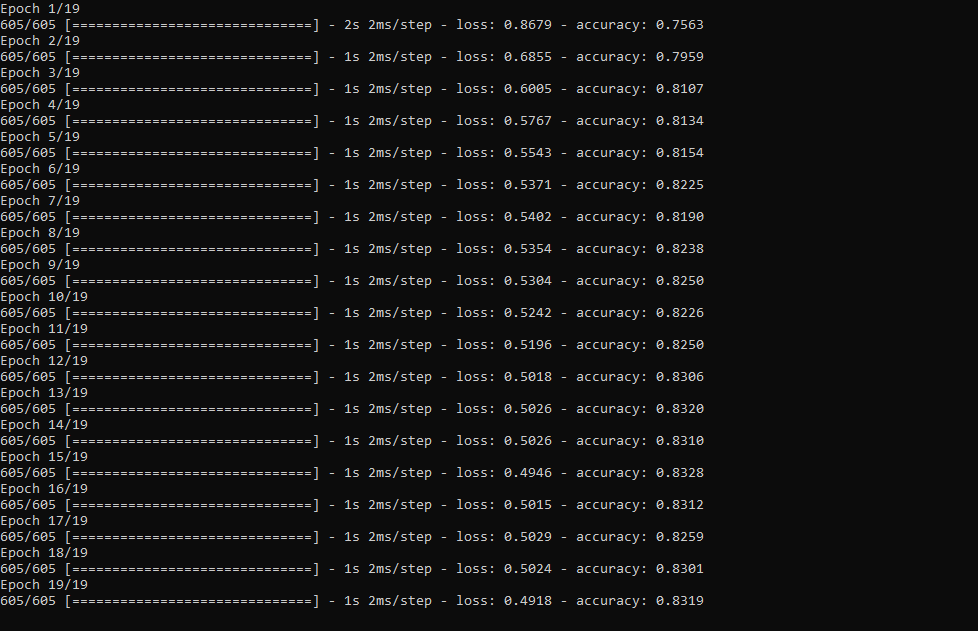
Step 5.3:Evaluating the model and making predictions on the rainfall intensity
After building and training my artificial neural network model, I tested its accuracy by using the preliminary testing data set.
For now, the evaluated accuracy of the model is between 0.72 and 0.73 due to inadequate testing data set overfitting the model. However, I am still collecting weather data to improve the model accuracy.
...
# Test the accuracy:
print("\n\nModel Evaluation:")
test_loss, test_acc =self.model.evaluate(self.test_input, self.test_label)
print("Evaluated Accuracy:", test_acc) Then, I used my neural network model to make predictions on the rainfall intensity with a given prediction array consisting of readings from the weather station after the training of the model. As a starting point, the model works fine :)
The model predicts possibilities of labels for each input element as an array of 5 numbers. They represent the model's "confidence" that the given input element corresponds to each of the five different classes of rainfall intensity [0 - 4].
⭐ In the make_prediction() function, make a prediction for each input element in a given array and get the most accurate label [0 - 4] by using the argmax() function to display its class name.
def make_prediction(self, pre_array):
print("\n\nModel Predictions:\n")
prediction =self.model.predict(pre_array)
for i in range(len(pre_array)):
print("Prediction => ", self.class_names[np.argmax(prediction[i])]) Prediction Inputs:
- [0, 0, 0.31819805, 0.31819805, 0.6988, 0.81498571, 0.99349753]
- [0, -0, 0, -0, 0.8444, 1, 0.96835143]
- [0, 0, 0.45, 0, 0.87577, 0.95857143, 1.00128332]
- [-0, -0, -0, -0, 0.8224, 1.05714286, 0.99279368]
Prediction Outputs:
- 0 [None]
- 3 [Heavy Rain]
- 4 [Violent Rain]
- 4 [Violent Rain]
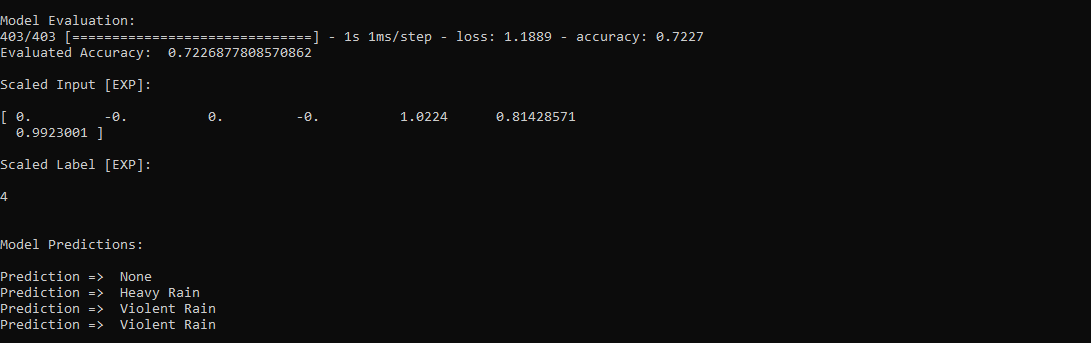
Connections and Adjustments (ESP8266)
// Connections
// NodeMCU ESP-12E (ESP8266) :
// Weather Station
// VV --------------------------- 5V
// D5 --------------------------- RX
// D6 --------------------------- TX
// G --------------------------- GND I connected the sensor (converter) board to the NodeMCU ESP-12E (ESP8266) development board and fastened them to a plastic box while collecting weather data at my balcony.

Connections and Adjustments (SIM808)
// Connections
// Arduino Uno:
// SIM808 GPS/GPRS/GSM Shield For Arduino
// D0 --------------------------- RX
// D1 --------------------------- TX
// D12 --------------------------- POWER
// Weather Station
// 5V --------------------------- 5V
// D5 --------------------------- RX
// D6 --------------------------- TX
// GND --------------------------- GND ⭐ Note:D0, D1, D12 pins are occupied by the SIM808 GPS/GPRS/GSM Shield.
⭐ Connect an external battery (7-23V) for the SIM808 module to work properly.
⭐ Attach the GPS antenna and the GSM antenna to the SIM808 shield.
⭐ Insert a SIM card into the SIM slot on the SIM808 shield.
⭐ Before uploading the code, set the function switch on the shield to None (1).
⭐ Upload the code.
⭐ Then, set the function switch to Arduino (3).
⭐ Press the Boot button on the shield until seeing the Net indicator LED flashing every 1 second and wait for the SIM card to register the network - the Net indicator LED will slowly flash every 3 seconds.
⭐ Click here to get more information about the SIM808 GSM/GPS/GPRS Shield.
After setting up the SIM808 shield with Arduino Uno, I connected the sensor (converter) board to it.

I placed all components into a plastic box to collect weather data outside, even in extreme weather conditions, since the sensor board is not weather-proof.

Then, I fastened the plastic box to the weather station.

Videos and Conclusion
After completing coding and assembling the weather station, I collated local weather data for more than three months every five minutes to build my neural network model successfully.
I am still collecting weather data at my balcony and backyard to improve my neural network model and its accuracy :)



Further Discussions
☔ 💧 Since we need local weather data sets to get more accurate predictions on weather phenomena, budget-friendly NN-enabled weather stations like this can be placed on farms and greenhouses to avert the detrimental effects of excessive rainfall on agriculture.
☔ 💧 As early warning systems working with neural networks, we can use them simultaneously to create a swarm of weather stations communicating and feeding each other to forecast rainfall intensity precisely in local areas.
☔ 💧 Also, we can utilize that information for assessing:
- vital water resources,
- agriculture,
- crop productivity,
- ecosystems,
- hydrology.


References
[1] Extreme weather - heavy rainfall , NIWA, https://niwa.co.nz/natural-hazards/extreme-weather-heavy-rainfall
[2] University of Illinois at Urbana-Champaign, News Bureau. "Excessive rainfall as damaging to corn yield as extreme heat, drought. " ScienceDaily. ScienceDaily, 30 April 2019. www.sciencedaily.com/releases/2019/04/190430121744.htm.
[3] Andrew Culclasure, Using Neural Networks to Provide Local Weather Forecasts , Georgia Southern University, Spring 2013, 29https://digitalcommons.georgiasouthern.edu/cgi/viewcontent.cgi?article=1031&context=etd.
Code
- IoT_weather_station_neural_network.py
- ESP12E_remote_weather_station.ino
- SIM808_remote_weather_station.ino
- index.php (web application)
- account_verification_token.php (web application)
IoT_weather_station_neural_network.pyPython
# IoT Weather Station Predicting Rainfall Intensity w/ TensorFlow# Windows, Linux, or Ubuntu# By Kutluhan Aktar# Collates weather data on Google Sheets and interprets it with a neural network built in TensorFlow to make predictions on the rainfall intensity. # For more information:# https://www.theamplituhedron.com/projects/IoT_Weather_Station_Predicting_Rainfall_Intensity_with_TensorFlowimport tensorflow as tffrom tensorflow import kerasimport matplotlib.pyplot as pltimport numpy as npimport pandas as pd# Create a class to build a neural network after getting, visualizing, and scaling (normalizing) weather data.class Weather_Station:def __init__(self, data):self.df =data self.input =[] self.label =[] # Define class names for different rainfall intensity predictions and values. self.class_names =['None', 'Light Rain', 'Moderate Rain', 'Heavy Rain', 'Violent Rain'] # Create graphics for requested columns. def graphics(self, column_1, column_2, xlabel, ylabel):# Show requested columns from the data set:plt.style.use("dark_background") plt.gcf().canvas.set_window_title('IoT Weather Station') plt.hist2d(self.df[column_1], self.df[column_2]) plt.colorbar() plt.xlabel(xlabel) plt.ylabel(ylabel) plt.title(xlabel) plt.show() # Visualize data before creating and feeding the neural network model. def data_visualization(self):# Inspect requested columns to build a model with appropriately formatted data:self.graphics('WD', '1h_RF', 'Wind Direction (deg)', 'One-Hour Rainfall (mm)') self.graphics('Av_WS', '1h_RF', 'Average Wind Speed (m/s)', 'One-Hour Rainfall (mm)') self.graphics('Mx_WS', '1h_RF', 'Maximum Wind Speed (m/s)', 'One-Hour Rainfall (mm)') self.graphics('24h_RF', '1h_RF', '24-Hour Rainfall (mm)', 'One-Hour Rainfall (mm)') self.graphics('Tem', '1h_RF', 'Temperature (C)', 'One-Hour Rainfall (mm)') self.graphics('Hum', '1h_RF', 'Humidity (%)', 'One-Hour Rainfall (mm)') self.graphics('b_PR', '1h_RF', 'Barometric Pressure (hPA)', 'One-Hour Rainfall (mm)') # Scale (normalize) data depending on the neural network model. def scale_data(self):# Wind Direction and Speed:wv =self.df.pop('Av_WS') max_wv =self.df.pop('Mx_WS') # Convert to radians. wd_rad =self.df.pop('WD')*np.pi / 180 # Calculate the wind x and y components. self.df['scaled_WX'] =wv*np.cos(wd_rad) self.df['scaled_WY'] =wv*np.sin(wd_rad) # Calculate the max wind x and y components. self.df['scaled_max_WX'] =max_wv*np.cos(wd_rad) self.df['scaled_max_WY'] =max_wv*np.sin(wd_rad) # Temperature:tem =self.df.pop('Tem') self.df['scaled_Tem'] =tem / 25 # Humidity:hum =self.df.pop('Hum') self.df['scaled_Hum'] =hum / 70 # Barometric Pressure:bPR =self.df.pop('b_PR') self.df["scaled_bPR"] =bPR / 1013 # 24 Hour Rainfall (Approx.) rain_24 =self.df.pop('24h_RF') self.df['scaled_24h_RF'] =rain_24 / 24 # Define the input and label arrays. def create_input_and_label(self):n =len(self.df) # Create the input array using the scaled variables:for i in range(n):self.input.append(np.array([self.df['scaled_WX'][i], self.df['scaled_WY'][i], self.df['scaled_max_WX'][i], self.df['scaled_max_WY'][i], self.df['scaled_Tem'][i], self.df['scaled_Hum'][i], self.df['scaled_bPR'][i]])) self.input =np.asarray(self.input) # Create the label array using the one-hour and 24-hour rainfall variables:for i in range(n):_class =0 # Evaluate the approximate rainfall rate:approx_RF_rate =(self.df['1h_RF'][i] + self.df['scaled_24h_RF'][i]) * 100 # As labels, assign classes of rainfall intensity according to the approximate rainfall rate (mm):if approx_RF_rate ==0:_class =0 elif approx_RF_rate <2.5:_class =1 elif 2.5 ", self.class_names[np.argmax(prediction[i])]) # Save the model for further usage without training steps:def save_model(self):self.model.save("E:\PYTHON\weather_station.h5") # Run Artificial Neural Network (ANN):def Neural_Network(self, save):self.scale_data() self.create_input_and_label() self.split_data() self.build_and_train_model() if save ==True:self.save_model() # Example Input and Layer:print("\nScaled Input [EXP]:\n") print(self.train_input[0]) print("\nScaled Label [EXP]:\n") print(self.train_label[0]) # Read data (Remote Weather Station.csv):csv_path ="E:\PYTHON\Remote Weather Station.csv"df =pd.read_csv(csv_path)# Define a new class object named 'station':station =Weather_Station(df)# Visualize data:#station.data_visualization()# Artificial Neural Network (ANN):station.Neural_Network(False)# Enter inputs for making predictions:prediction_array =np.array([ [0, 0, 0.31819805, 0.31819805, 0.6988, 0.81498571, 0.99349753], [0, -0, 0, -0, 0.8444, 1, 0.96835143], [0, 0, 0.45, 0, 0.87577, 0.95857143, 1.00128332], [-0, -0, -0, -0, 0.8224, 1.05714286, 0.99279368]])# Prediction Results:station.make_prediction(prediction_array) ESP12E_remote_weather_station.inoArduino
///////////////////////////////////////////// // IoT Weather Station Predicting // // Rainfall Intensity w/ TensorFlow // // ------------------------ // // NodeMCU (ESP-12E) // // by Kutluhan Aktar // // // ///////////////////////////////////////////////// Collates weather data on Google Sheets and interprets it with a neural network built in TensorFlow to make predictions on the rainfall intensity. //// For more information:// https://www.theamplituhedron.com/projects/IoT_Weather_Station_Predicting_Rainfall_Intensity_with_TensorFlow//// Connections// NodeMCU (ESP-12E) :// Weather Station// VV --------------------------- 5V// D5 --------------------------- RX// D6 --------------------------- TX// G --------------------------- GND// Include required libraries:#include#include #include #include #include // Define your WiFi settings.const char *ssid =" ";const char *password =" ";// Define weather station settings:char databuffer[35];double temp;int transferring =0;// Define the serial connection pins - RX and TX.SoftwareSerial Serial_1(D6, D5); // (Rx, Tx)void setup() { // Wait until connected. Verzögerung (1000); // Initiate serial ports:Serial.begin(115200); Serial_1.begin(9600); // It is just for assuring if connection is alive. WiFi.mode(WIFI_OFF); Verzögerung (1000); // This mode allows NodeMCU to connect any WiFi directly. WiFi.mode(WIFI_STA); // Connect NodeMCU to your WiFi. WiFi.begin(ssid, Passwort); Serial.print("\n\n"); Serial.print("Try to connect to WiFi. Please wait! "); Serial.print("\n\n"); // Halt the code until connected to WiFi. Während (WiFi.status () !=WL_CONNECTED) { Verzögerung (500); Serial.print("*"); } // If connection is successful:Serial.print("\n\n"); Serial.print("-------------------------------------"); Serial.print("\n\n"); Serial.print("Connection is successful!"); Serial.print("\n\n"); Serial.print("Connected WiFi SSID :"); Serial.print(ssid); Serial.print("\n\n"); Serial.println("Connected IPAddress :"); Serial.println(WiFi.localIP()); Serial.print("\n\n");}void loop() { // Get data from the remote weather station:getBuffer(); // Debug the information and create the link:String weather_data ="wd=" + String(WindDirection()) + "&a_ws=" + String(WindSpeedAverage()) + "&m_ws=" + String(WindSpeedMax()) + "&1_rf=" + String(RainfallOneHour()) + "&24_rf=" + String(RainfallOneDay()) + "&tem=" + String(Temperature()) + "&hum=" + String(Humidity()) + "&b_pr=" + String(BarPressure()); String server ="http://192.168.1.24/remote_weather_station/?"; Serial.println("Weather Data => " + weather_data); Serial.println("Buffer => " + String(databuffer)); // Send data packets every 5 minutes to Raspberry Pi (or any server). transferring++; Serial.println("Time => " + String(transferring) + "s / " + String(int(5*60)) + "s\n\n"); if(transferring ==5*60){ // Create the HTTP object to make a request to the server. HTTPClient http; http.begin(server + weather_data); int httpCode =http.GET(); String payload =http.getString(); Serial.println("Data Send...\nHTTP Code => " + String(httpCode) + "\nServer Response => " + payload + "\n\n"); http.end(); transferring =0; } // Wait 1 second... delay(1000);}// WEATHER STATIONvoid getBuffer(){ int index; for (index =0;index <35;index ++){ if(Serial_1.available()){ databuffer[index] =Serial_1.read(); if (databuffer[0] !='c'){ index =-1; } } else{ index --; } }}int transCharToInt(char *_buffer, int _start, int _stop){ int _index; int result =0; int num =_stop - _start + 1; int _temp[num]; for (_index =_start;_index <=_stop;_index ++){ _temp[_index - _start] =_buffer[_index] - '0'; result =10*result + _temp[_index - _start]; } return result;}int WindDirection(){ return transCharToInt(databuffer,1,3); } // Wind Direction (deg)float WindSpeedAverage(){ temp =0.44704 * transCharToInt(databuffer,5,7); return temp; } // Average Air Speed (1 minute)float WindSpeedMax(){ temp =0.44704 * transCharToInt(databuffer,9,11); return temp; } //Max Air Speed (5 minutes)float Temperature(){ temp =(transCharToInt(databuffer,13,15) - 32.00) * 5.00 / 9.00; return temp; } // Temperature ("C")float RainfallOneHour(){ temp =transCharToInt(databuffer,17,19) * 25.40 * 0.01; return temp; } // Rainfall (1 hour)float RainfallOneDay(){ temp =transCharToInt(databuffer,21,23) * 25.40 * 0.01; return temp; } // Rainfall (24 hours)int Humidity(){ return transCharToInt(databuffer,25,26); } // Humidity (%)float BarPressure(){ temp =transCharToInt(databuffer,28,32); return temp / 10.00; } // Barometric Pressure (hPA)
SIM808_remote_weather_station.inoArduino
///////////////////////////////////////////// // IoT Weather Station Predicting // // Rainfall Intensity w/ TensorFlow // // ------------------------ // // Arduino Uno (SIM808) // // by Kutluhan Aktar // // // ///////////////////////////////////////////////// Collates weather data on Google Sheets and interprets it with a neural network built in TensorFlow to make predictions on the rainfall intensity. //// For more information:// https://www.theamplituhedron.com/projects/IoT_Weather_Station_Predicting_Rainfall_Intensity_with_TensorFlow//// Connections// Arduino Uno:// SIM808 GPS/GPRS/GSM Shield For Arduino// D0 --------------------------- RX// D1 --------------------------- TX// D12 --------------------------- POWER // Weather Station// 5V --------------------------- 5V// D5 --------------------------- RX// D6 --------------------------- TX// GND --------------------------- GND// Include required libraries:#include#include // Define the sim808.DFRobot_SIM808 sim808(&Serial);// Define weather station settings:char databuffer[35];double temp;int transferring =0;// Define the serial connection pins - RX and TX.SoftwareSerial Serial_1(6, 5); // (Rx, Tx)void setup() { // Wait until connected. Verzögerung (1000); // Initiate serial ports:Serial.begin(9600); Serial_1.begin(9600); //******** Initialize sim808 module ************* while(!sim808.init()) { delay(1000); Serial.print("Sim808 init error\r\n"); } Verzögerung (2000); // Continue if the SIM808 Module is working accurately. Serial.println("Sim808 init success"); delay(5000);}void loop() { // Get data from the remote weather station:getBuffer(); // Debug the information and create the link:String weather_data_1 ="wd=" + String(WindDirection()) + "&a_ws=" + String(WindSpeedAverage()) + "&m_ws=" + String(WindSpeedMax()); String weather_data_2 ="&1_rf=" + String(RainfallOneHour()) + "&24_rf=" + String(RainfallOneDay()) + "&tem=" + String(Temperature()); String weather_data_3 ="&hum=" + String(Humidity()) + "&b_pr=" + String(BarPressure()); Serial.print("Weather Data => " + weather_data_1); Serial.print(weather_data_2); Serial.println(weather_data_3); Serial.println("Buffer => " + String(databuffer)); // Send data packets every 5 minutes to the server. transferring++; Serial.println("Time => " + String(transferring) + "s / " + String(int(5*60)) + "s\n\n"); if(transferring ==5*60){ //*********** Attempt DHCP ******************* while(!sim808.join(F("cmnet"))) { Serial.println("Sim808 join network error!"); Verzögerung (2000); } //************ Successful DHCP **************** delay(5000); Serial.println("Successful DHCP"); //*********** Establish a TCP connection ************ if(!sim808.connect(TCP,"192.168.1.24", 80)) { // Change it with your server. Serial.println("Connection Error"); }else{ Serial.println("Connection OK"); } Verzögerung (2000); //*********** Send a GET request ***************** String line ="GET /remote_weather_station/?" + weather_data_1 + weather_data_2 + weather_data_3 + " HTTP/1.0\r\n\r\n"; Serial.println (Zeile); char buffer[512]; // Convert the line from string to char array to make an HTTP Get Request with the SIM808. char web_hook[110]; String_to_Char(line, 110, web_hook); sim808.send(web_hook, sizeof(web_hook)-1); while (true) { int ret =sim808.recv(buffer, sizeof(buffer)-1); if (ret <=0){ Serial.println("Fetch Over..."); brechen; } // Uncomment to view the response in the serial monitor. /* buffer[ret] ='\0'; Serial.print("Recv:"); Serial.print(ret); Serial.print(" bytes:"); Serial.println(buffer); */ Serial.println("\nData Send"); brechen; } //************* Close TCP or UDP connections ********** sim808.close(); //*** Disconnect wireless connection, Close Moving Scene ******* sim808.disconnect(); // Exit. transferring =0; } // Wait 1 second... delay(1000);}// WEATHER STATIONvoid getBuffer(){ int index; for (index =0;index <35;index ++){ if(Serial_1.available()){ databuffer[index] =Serial_1.read(); if (databuffer[0] !='c'){ index =-1; } } else{ index --; } }}int transCharToInt(char *_buffer, int _start, int _stop){ int _index; int result =0; int num =_stop - _start + 1; int _temp[num]; for (_index =_start;_index <=_stop;_index ++){ _temp[_index - _start] =_buffer[_index] - '0'; result =10*result + _temp[_index - _start]; } return result;}int WindDirection(){ return transCharToInt(databuffer,1,3); } // Wind Direction (deg)float WindSpeedAverage(){ temp =0.44704 * transCharToInt(databuffer,5,7); return temp; } // Average Air Speed (1 minute)float WindSpeedMax(){ temp =0.44704 * transCharToInt(databuffer,9,11); return temp; } //Max Air Speed (5 minutes)float Temperature(){ temp =(transCharToInt(databuffer,13,15) - 32.00) * 5.00 / 9.00; return temp; } // Temperature ("C")float RainfallOneHour(){ temp =transCharToInt(databuffer,17,19) * 25.40 * 0.01; return temp; } // Rainfall (1 hour)float RainfallOneDay(){ temp =transCharToInt(databuffer,21,23) * 25.40 * 0.01; return temp; } // Rainfall (24 hours)int Humidity(){ return transCharToInt(databuffer,25,26); } // Humidity (%)float BarPressure(){ temp =transCharToInt(databuffer,28,32); return temp / 10.00; } // Barometric Pressure (hPA)void String_to_Char(String _String, int _size, char _convert[]){ for(int i=0;i<_size;i++){ _convert[i] =_String[i]; }}
index.php (web application)PHP
(int)$_GET['wd'], "a_ws" => (float)$_GET['a_ws'], "m_ws" => (float)$_GET['m_ws'], "1_rf" => (float)$_GET['1_rf'], "24_rf" => (float)$_GET['24_rf'], "tem" => (float)$_GET['tem'], "hum" => (int)$_GET['hum'], "b_pr" => (float)$_GET['b_pr'] ];}else{ $variables_from_module =[ "wd" => "err", "a_ws" => "err", "m_ws" => "err", "1_rf" => "err", "24_rf" => "err", "tem" => "err", "hum" => "err", "b_pr" => "err" ];}/** * Returns an authorized API client. * @return Google_Client the authorized client object */function getClient(){ $client =new Google_Client(); $client->setApplicationName('Remote Weather Station'); // Enter your application name. $client->setScopes('https://www.googleapis.com/auth/spreadsheets'); $client->setAuthConfig('credentials.json'); $client->setAccessType('offline'); $client->setPrompt('select_account consent'); // Load previously authorized token from a file, if it exists. // The file token.json stores the user's access and refresh tokens, and is // created automatically when the authorization flow completes for the first // time. $tokenPath ='token.json'; if (file_exists($tokenPath)) { $accessToken =json_decode(file_get_contents($tokenPath), true); $client->setAccessToken($accessToken); print("Token Found!"); } // If there is no previous token or it's expired. if ($client->isAccessTokenExpired()) { // Refresh the token if possible, else fetch a new one. if ($client->getRefreshToken()) { $client->fetchAccessTokenWithRefreshToken($client->getRefreshToken()); } else { // Request authorization from the user. $authUrl =$client->createAuthUrl(); // Do not forget to refresh the page after getting the verification code and entering it to the account_verification_token.php. printf("Open the following link in your browser:
%s
", $authUrl); // <=Comment print 'Do not forget to refresh the page after getting the verification code and entering it to the account_verification_token.php.
Set the verification code in the account_verification_token.php file.'; // <=Comment // Set the verification code to create the token.json. $authCode =trim($GLOBALS['account_verification_token']); // Exchange authorization code for an access token. $accessToken =$client->fetchAccessTokenWithAuthCode($authCode); $client->setAccessToken($accessToken); // Check to see if there was an error and the account_verification_token is entered. if (array_key_exists('error', $accessToken)) { throw new Exception(join(', ', $accessToken)); }else{ print("Successful! Refresh the page."); } } // Save the token to a file. if (!file_exists(dirname($tokenPath))) { mkdir(dirname($tokenPath), 0700, true); } file_put_contents($tokenPath, json_encode($client->getAccessToken())); } return $client;}// Get the API client and construct the service object.$client =getClient();$service =new Google_Service_Sheets($client);// Enter your spreadsheetId:$spreadsheetId ='';// Enter the range (the first row) under which new values will be appended (8 rows):$range ='A1:H1';// Append recent findings from the weather station to the spreadsheet.$values =[ [$variables_from_module["wd"], $variables_from_module["a_ws"], $variables_from_module["m_ws"], $variables_from_module["1_rf"], $variables_from_module["24_rf"], $variables_from_module["tem"], $variables_from_module["hum"], $variables_from_module["b_pr"]]];$body =new Google_Service_Sheets_ValueRange([ 'values' => $values]);$params =[ 'valueInputOption' => "RAW"];// Append if only requested!if(isset($_GET['wd']) &&isset($_GET['a_ws']) &&isset($_GET['m_ws']) &&isset($_GET['1_rf']) &&isset($_GET['24_rf']) &&isset($_GET['tem']) &&isset($_GET['hum']) &&isset($_GET['b_pr'])){ $result =$service->spreadsheets_values->append($spreadsheetId, $range, $body, $params); printf("
%d cells appended.", $result->getUpdates()->getUpdatedCells());}else{ print ("
Missing Data!");} account_verification_token.php (web application)PHP
"; // Enter the verification code after authorization. ?>
Kundenspezifische Teile und Gehäuse
remote_weather_station_OobOCQNPSW.csvSchaltpläne
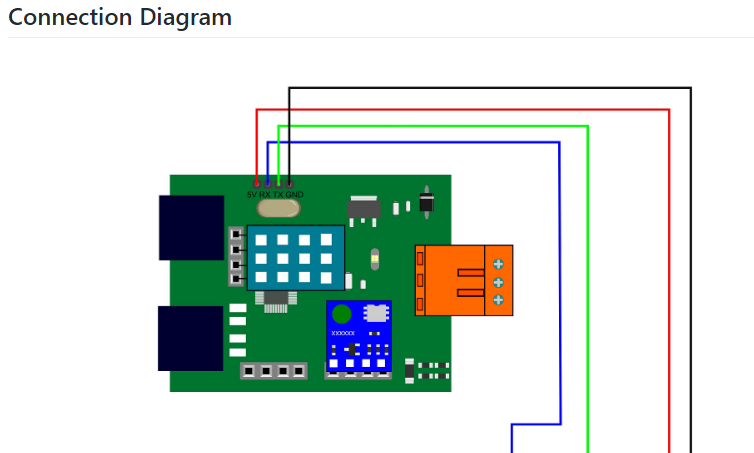
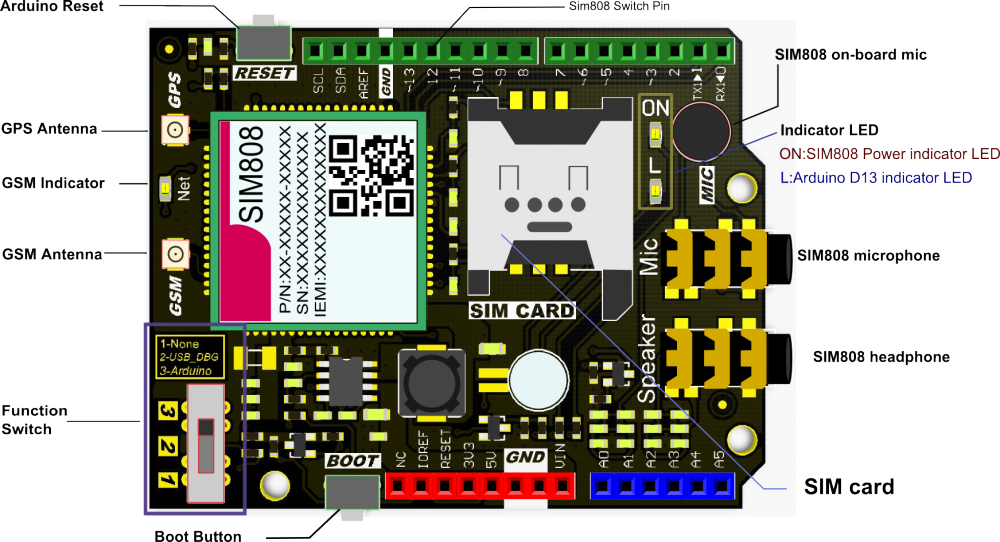
Herstellungsprozess
- Wetterstation basierend auf Raspberry Pi
- Raspberry Pi 2 Wetterstation
- Raspberry Pi Wetterstation
- IoT 101-Projekt:Stream-Temperatur von Ihrem Raspberry Pi
- Wetterfernüberwachung mit Raspberry Pi
- Beteiligen Sie sich mit Ihrer Wetterstation am IOT – CWOP
- Java ME 8 + Raspberry Pi + Sensoren =IoT World (Teil 1)
- Raspberry PI-basiertes IoT-Projekt zum Verbinden des DHT11-Sensors
- Windows 10 IoT Core auf Raspberry Pi 2 – Adafruit-Sensordaten
- Wetterstation V 2.0



